Page 1
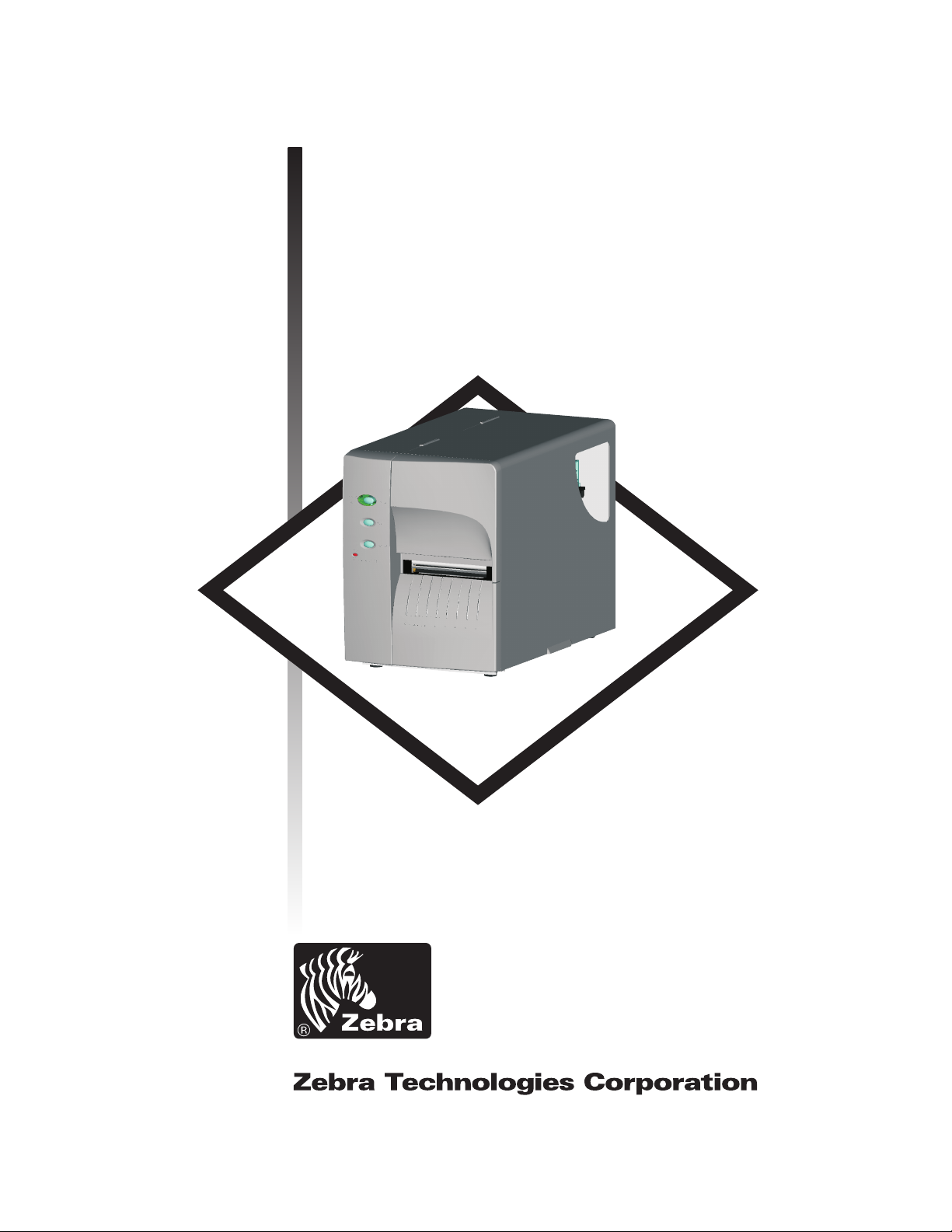
2746e
Benutzerhandbuch
für Thermodrucker
Benutzerhandbuch Nr. 980412-031 Rev.A
©2002 ZIH Corp.
Page 2
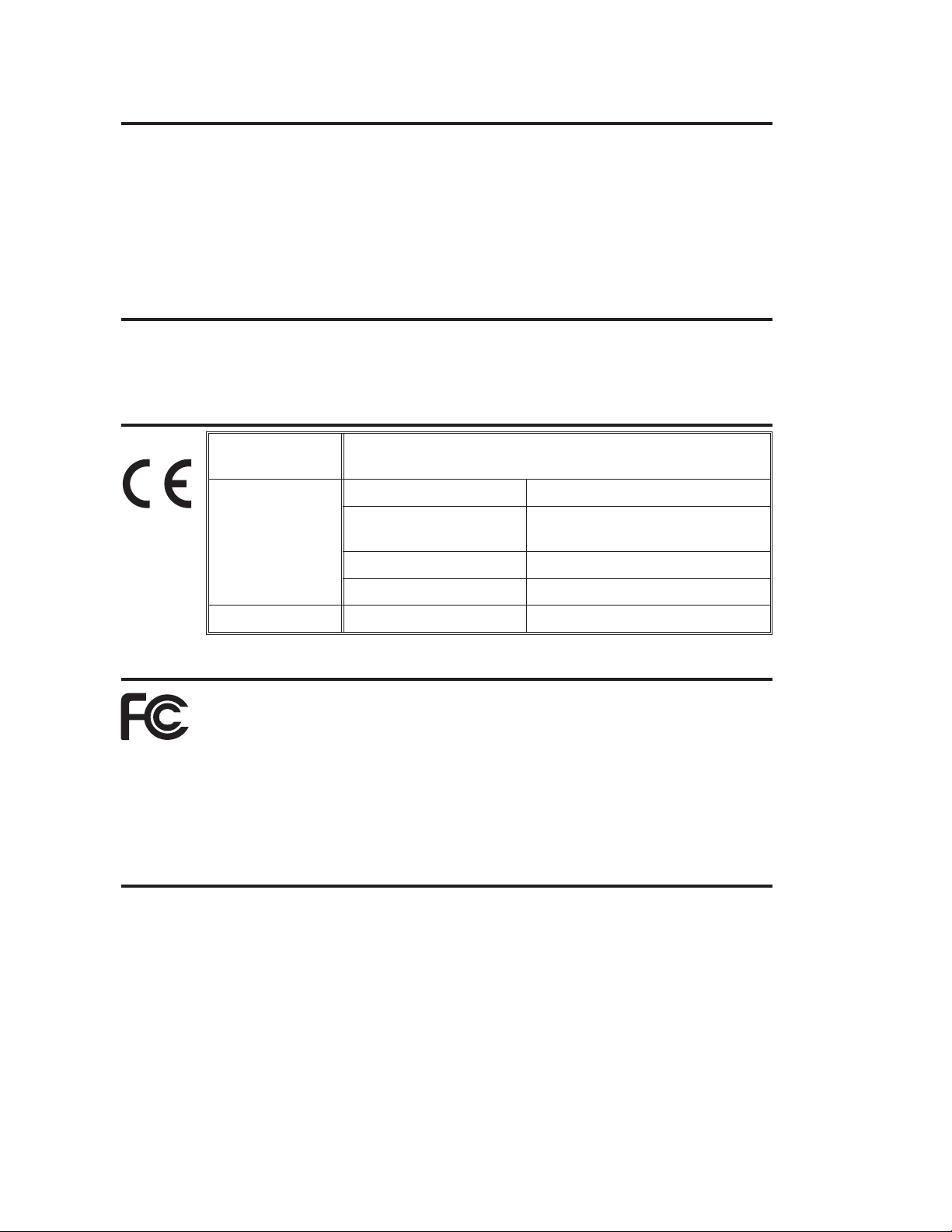
Copyright-Hinweis
Dieses Dokument enthält firmeneigene Informationen der Zebra Technologies Corporation. Die
ses Dokument und die darin enthaltenen Informationen sind urheberrechtlich geschützt durch Ze
bra TechnologiesCorporationund dürfen ohneschriftliche Genehmigungvon ZebraTechnologies
Corporation weder vollständig nochin Auszügenvervielfacht werden. Obwohl alle Anstrengungen
unternommen wurden, die hierin enthaltenen Informationen zum Publikationszeitpunkt fehlerfrei
und auf dem neusten Stand zu halten, wird keineGarantie gegebenoder impliziert,daß dasDoku
ment fehlerfrei oder alle Spezifikationen exakt sind. Zebra Technologies Corporation behält sich
das Recht vor, jederzeit zum Zwecke der Produktverbesserung Änderungen vorzunehmen.
Warenzeichen
2746e ist eine Service-Marke und Zebra Technologies ist eine eingetragene Marke der Ze-bra
Technologies Corporation. Windows undMS-DOS sind eingetragene Marken der Microsoft Corp.
Alle anderen Marken sind Marken oder eingetragene Marken ihrer jeweiligen Inhaberr.
2746e Thermodrucker
European Council
Directive
89/336/EEC
EMC Direktive
EN55022-B, 1998 HF-Emissionsbegrenzung
EN55024, 1998
EN61000-3-2: 1995 Harmonisches Emmissions
Normenentsprechung
Festigkeit gegen elektromagnetische
Stöungen
-
-
-
EN61000-3-3: 1995 Spannung Varianten
CB Entwurf EN60950 IEC60950 Produktsicherheit
FCC-ENTSPRECHUNGSERKLÄRUNG
Modell 2746 entspricht der folgenden Spezifikation:
FCC Teil 15, Unterteil B, Abschnitt 15.107(a) und Abschnitt 15.109(a)
Klasse B Digitalgerät
Zusatzinformationen:
Dieses Gerät entspricht Teil 15 der FCC-Bestimmungen. Der Betrieb unterliegt den folgenden
ZWEI Bedingungen: (1) Dieses Gerät darf keine schädlichen Störungen verursachen, und (2) die
ses Gerät muß alle empfangenen Störungen aufnehmen, einschließlich solcher, die einen nicht
wunschgemäßen Betrieb verursachen.
INDUSTRY CANADA HINWEIS:
Dieses Gerät entspricht den Klasse B-Anforderungen der Industry Canada ICS-003.
This device complies with Industry Canada ICS-003 class B requirements.
Cet équipement est conforme à l’ICS-003 classe B de la norme Industrielle Canadian.
-
ii 980412-031 Rev.A
Page 3
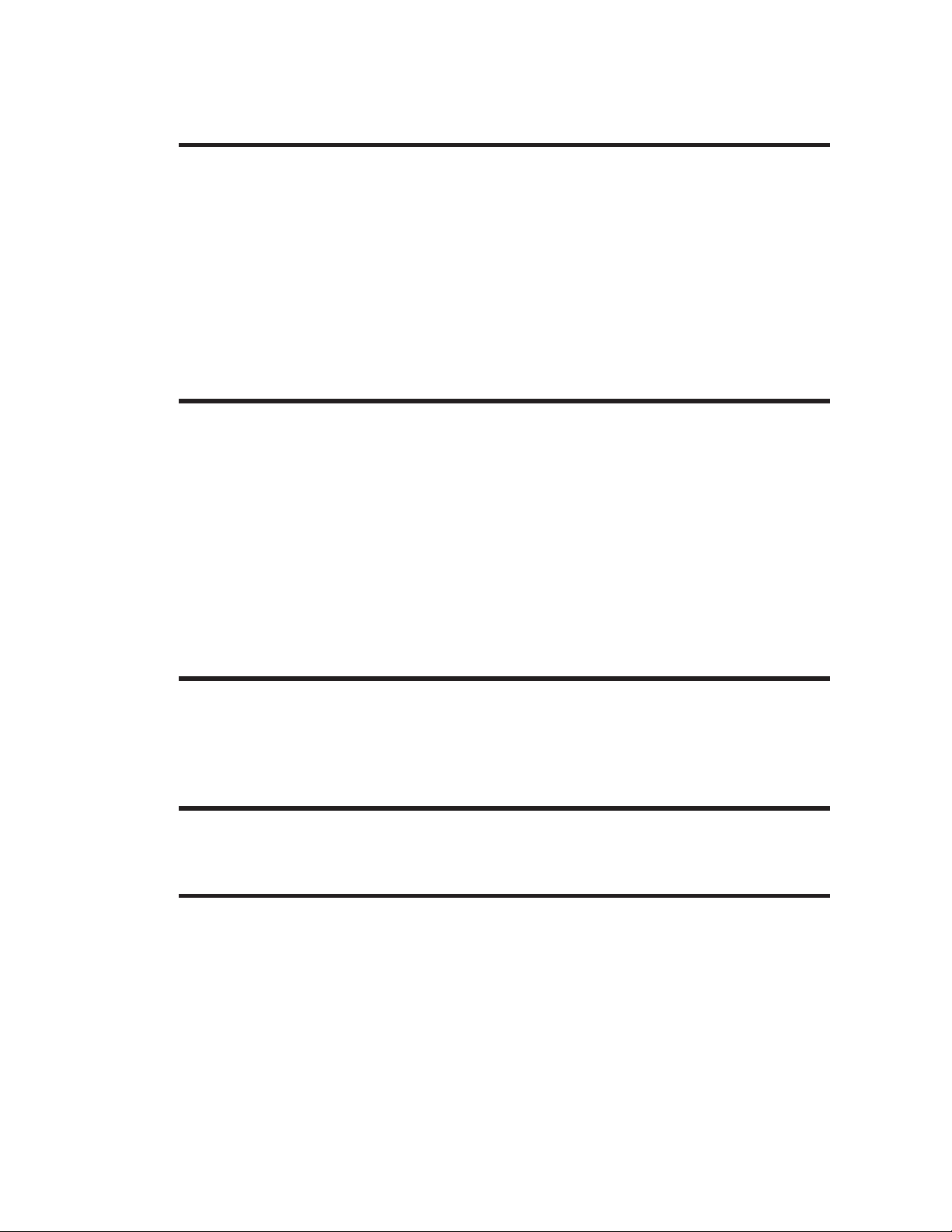
Inhalt
Installation und Betrieb . . . . . . . . . . . . . . . . . . . . . . 1-1
Auspacken des Druckers. . . . . . . . . . . . . . . . . . . . . . . . . 1-1
Überblick über den Drucker . . . . . . . . . . . . . . . . . . . . . . . 1-2
Steuerelemente und Anzeigen . . . . . . . . . . . . . . . . . . . . . . 1-4
Installation. . . . . . . . . . . . . . . . . . . . . . . . . . . . . . . . 1-5
Einlegen von Medien . . . . . . . . . . . . . . . . . . . . . . . . . . 1-8
Vor dem Einlegen von Medien in den Drucker . . . . . . . . . . . . . 1-10
Verwendung von AutoSense . . . . . . . . . . . . . . . . . . . . . . 1-18
Etikettspendemodus . . . . . . . . . . . . . . . . . . . . . . . . . . 1-19
Rückspulen von Medien . . . . . . . . . . . . . . . . . . . . . . . . 1-24
Laden des Transferfarbbandes . . . . . . . . . . . . . . . . . . . . . 1-29
Fehlerbehebung . . . . . . . . . . . . . . . . . . . . . . . . . . A-1
Erster Ansatzpunkt . . . . . . . . . . . . . . . . . . . . . . . . . . . A-1
Konfiguration der Kommunikation über die serielle Schnittstelle. . . . . A-6
Verkabelung für die serielle Schnittstelle. . . . . . . . . . . . . . . . . A-6
Verdrahtung der USB-Schnittstelle . . . . . . . . . . . . . . . . . . . A-7
Verkabelung für die Parallelschnitttelle . . . . . . . . . . . . . . . . . . A-8
Konfigurationseinstellungen des Druckers . . . . . . . . . . . . . . . . A-9
Medien. . . . . . . . . . . . . . . . . . . . . . . . . . . . . . . . . A-10
Medienabtastung . . . . . . . . . . . . . . . . . . . . . . . . . . . A-11
Sensorpositionierung. . . . . . . . . . . . . . . . . . . . . . . . . . A-12
Erkennung des Formularkopfes . . . . . . . . . . . . . . . . . . . . A-12
Erkennungsbereich für Zwischenraum und Indexloch . . . . . . . . . A-13
Auswechseln des Druckkopfs . . . . . . . . . . . . . . . . . . . B-1
Reinigung des Druckers . . . . . . . . . . . . . . . . . . . . . . . . . B-2
Reinigung des Druckkopfes . . . . . . . . . . . . . . . . . . . . . . . B-3
Verlängerung der Nutzungsdauer des Druckkopfs . . . . . . . . . . . . B-4
Pflege des Druckkopfs . . . . . . . . . . . . . . . . . . . . . . . . . . B-5
Verwendung des Medienschneiders . . . . . . . . . . . . . . . . C-1
Spezifikationen des Schneiders . . . . . . . . . . . . . . . . . . . . . C-2
Installation des Schneiders . . . . . . . . . . . . . . . . . . . . . . . C-3
Druckzähler . . . . . . . . . . . . . . . . . . . . . . . . . . . . D-1
ELP2-Druckzählerbefehle . . . . . . . . . . . . . . . . . . . . . . . . D-2
980412-031 Rev.A iii
Page 4
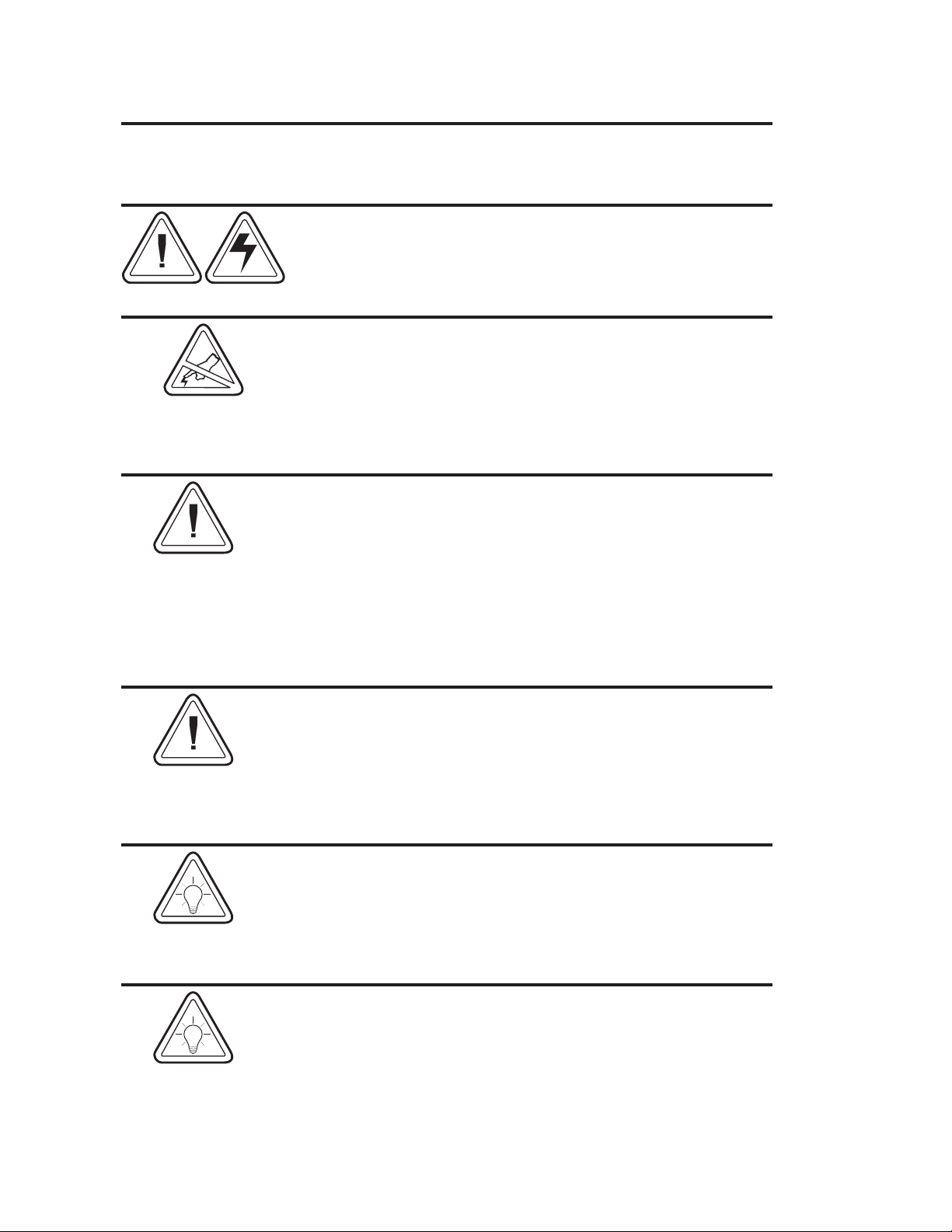
Allgemeine Warn- und Sicherheitshinweise
Diese Seite enthält allgemeine Sicherheits-, Wartungs- und Vorsichtshinweise zum Betrieb des
Druckers, auf die im gesamten Handbuch Bezug genommen wird.
Warnung - Elektroschockgefahr
Betreiben Sie den Drucker niemals an einem Standort, an dem
er naß werden kann, da dies zu Verletzungen führen kann.
Warnung - Statische Entladung
Die Entladung elektrostatischer Energie, die sich auf der
Oberfläche der menschlichen Haut oder anderen Oberflächen
ansammelt, kann den Druckkopf oder elektronische
Komponenten in diesem Gerät beschädigen oder zerstören.
BERÜHREN SIE NIEMALS den Druckkopf oder die
elektronischen Komponenten unter der Druckkopfeinheit.
Achtung - Einrichtung und Handhabung des Druckers
1) Bei der Installation oder Änderung der Druckereinrichtung oder
-konfiguration ist stets der NETZSTROM AUSZUSCHALTEN vor:
A) Anschluß von Kabeln
B) Durchführung von Reinigungs- oder Wartungsverfahren
C) Transport des Druckers
2) Den Drucker beim Auspacken oder Handhaben nicht auf den
Frontrahmen oder die Rückseite stellen. Dabei können der
Druckerschnittstellenanschluß, das Zubehör oder die Klappe
beschädigt werden.
Medienwarnhinweis
Verwenden Sie stets genehmigte hochqualitative Etiketten und
Anhänger. Bei Verwendung von Etiketten mit selbstklebender
Rückseite, die NICHT flach auf dem Trägermaterial liegen, können
die freiliegenden Ränder an den Etikettführungselementen und
Walzen innen im Drucker festkleben und das Etikett kann sich vom
Trägermateriall lösen und einen Stau im Drucker verursachen.
Hinweis zum Nachladen von Medien
Sollten Ihnen einmal beim Drucken die Etiketten ausgehen,
schalten Sie zum Nachladen NICHT den Netzschalter AUS (0),
um so Datenverlust zu vermeiden. Der Drucker setzt den
Druckvorgang automatisch fort, wenn eine neue Etikettenoder Farbbandrolle eingelegt wird.
Tip zur Druckqualität
Die Druckdichte (Schwärzung) wird durch die angewandte
Wärmeenergie (Dichteeinstellung) und durch die
Druckgeschwindigkeit beeinflußt. Um die gewünschten
Ergebnisse zu erzielen, müssen Sie eventuell die
Druckgeschwindigkeit und Dichte ändern.
iv 980412-031 Rev.A
Page 5
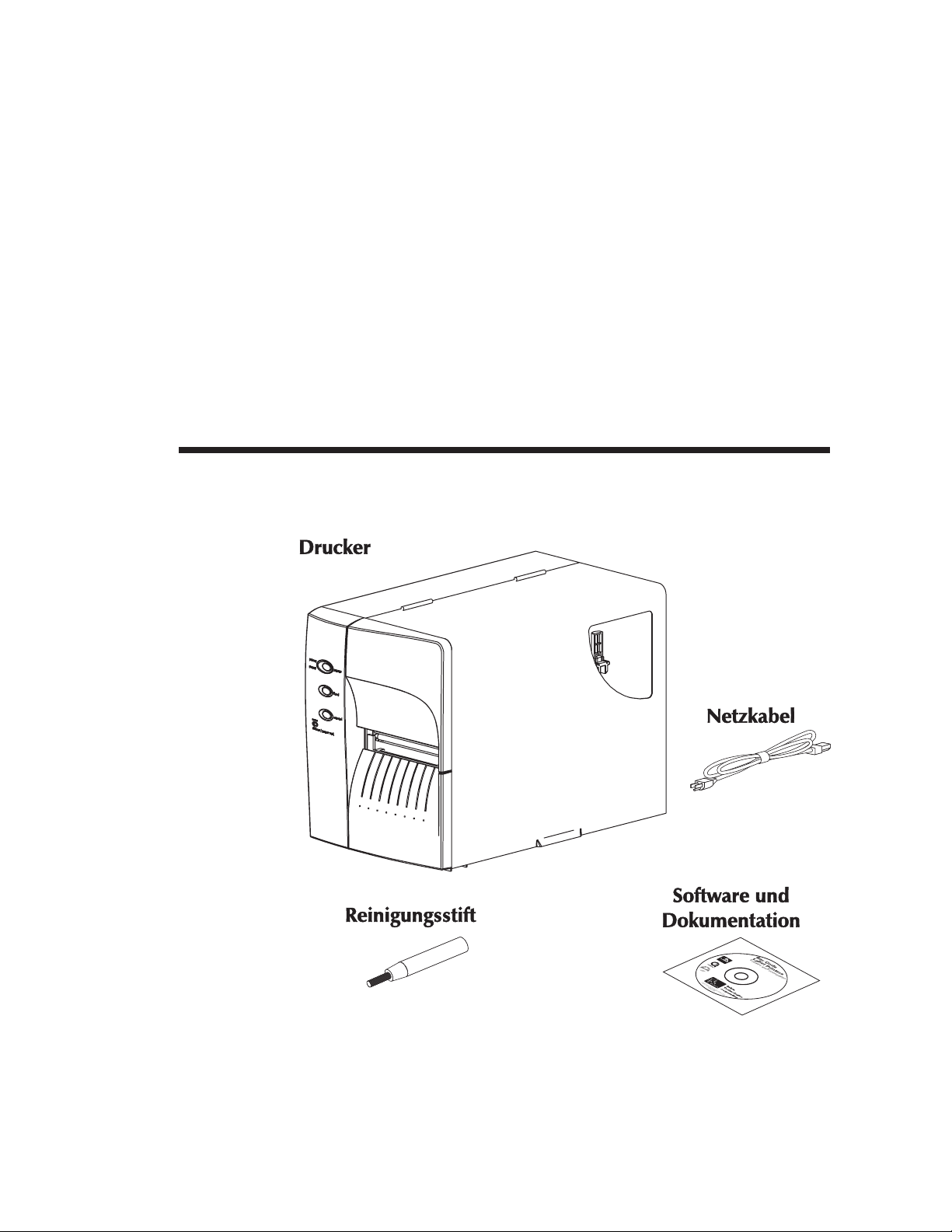
Installation und Betrieb
1
Installation und Betrieb
Auspacken des
Druckers
Öffnen Sie denVersandkarton und nehmenSie
den Drucker und das Zubehör heraus.
Bar Code
Label Printers
Softwareand Documentation
©2001ZebraTechnologiesCo rporation
105551-006
980412-031 Rev.A 1
Page 6
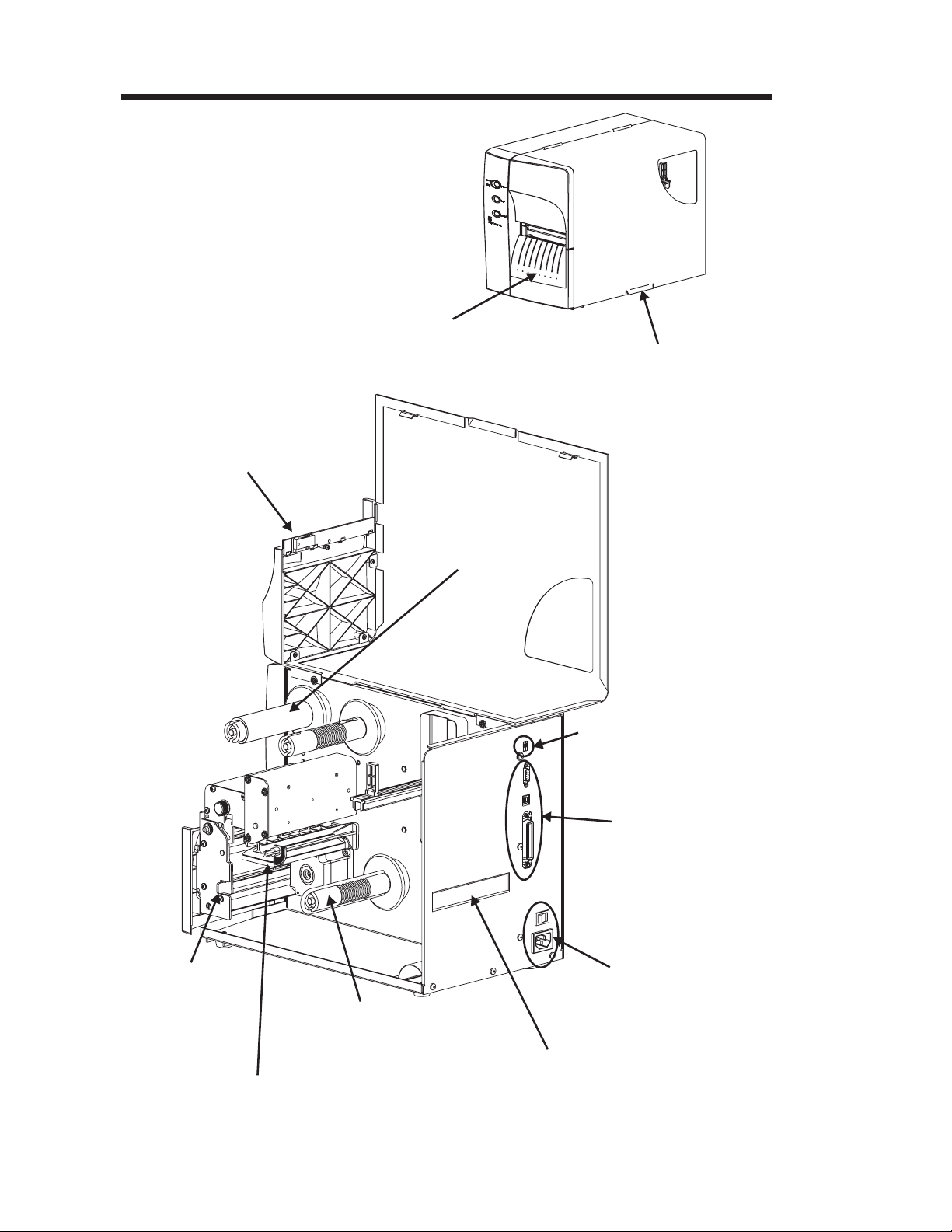
Installation und Betrieb
Überblick über
den Drucker
(durch Hoch- und Herausziehen
Etikettabnahmesensor
Untere Frontabdeckung
entfernen)
Medienzugangsklappe
(durch Hochziehen öffnen)
Farbbandkern
(wird auf der Farbband-
spule installiert geliefert)
Etikettmodusschalter
Schnittstellenan
schlüsse
-
Druckkopf-
Freigabehebel
Rückwickelspule
und -klemme für
Trägermaterial
Netzschalter und
Netzkabelmodul
Medien-Hilfszugang
Mediensensor und Füh
rungsvorrichtung
-
(Öffnung für zickzackgefalte
te und externe Medien)
-
2 980412-031 Rev.A
Page 7
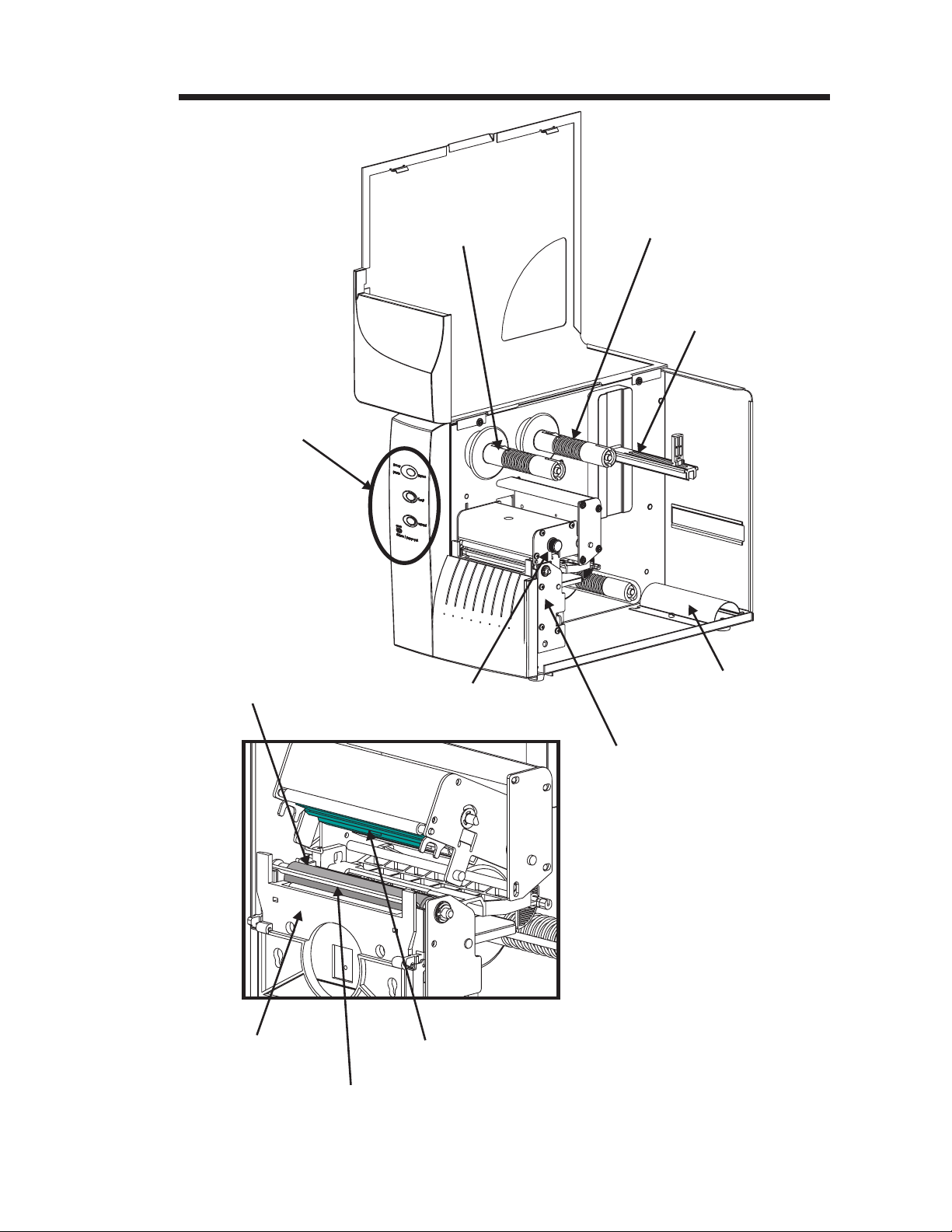
Überblick über
den Drucker
Installation und Betrieb
Steuerelemente
Farbband-
aufnahmespule
Farbband-
ausgabespule
Medienrollenhalter
Walzenrolle
Trägermaterial-
Abzugsauslaß
Abreißleiste
Knopf zur Einstellung
Abzugs-/
Rückspulhalterung
der Druckbreite
Walzenrollen
(Medienantrieb)
-Halterung
Druckkopf
980412-031 Rev.A 3
Page 8
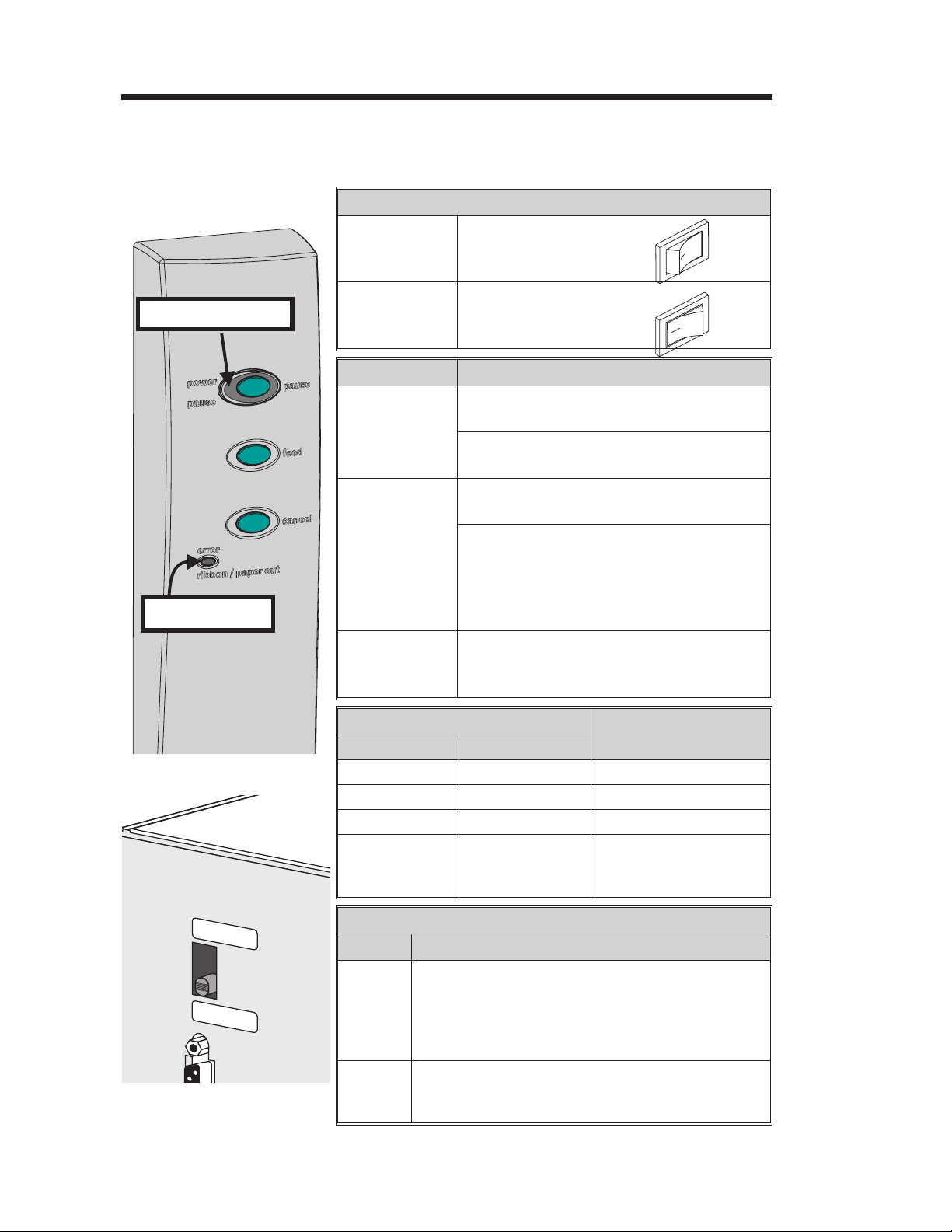
Installation und Betrieb
Steuerelemente
und Anzeigen
Netzschalter
Betriebsanzeige
Fehleranzeige
AUS 0 = Aus
EIN 1 = Ein
Taste Funcktion
Einmal drücken - Anhalten des Sta
PAUSE
peldruckvorgangs
Erneut drücken - Wiederaufnahme
des Stapeldruckvorgangs
Einmal drücken - Vorschub eines Eti
ketts oder “Formulars”
Drücken und Halten - Vorschub ei-
VORSCHUB
nes einzelnen Etiketts, Stopp, Vorschub
eines einzelnen Etiketts, Stopp etc., bis
die VORSCHUB-Taste losgelassen
wird.
Einmal drücken - Rücksetzen und
ABBRECHEN
Abbrechen aller laufenden Druckvorgänge
O
O
-
-
PEEL
BATCH
Anzeige-LEDs
Statusbericht
NETZSTROM FEHLER
Stetig leuchtend AUS
Blinkend AUS
AUS Blinkend
AUS Stetig leuchtend
Strom eingeschaltet
Pause
Druckkopf geöffnet
Hardware Fehler
Software Fehler
Etiketten alle
Etikettenmodusschalter
Modus Beschreibung
Ein Etikett drucken und anhalten. Etikett entneh
men. Nächstes Etikett drucken. Wird wiederholt,
Abziehen
Stapel
bis der Druckvorgang beendet ist. Das Etikettträger
material mit der Rückwickelspule vom Etikett abzie
hen.
Standardbetrieb - Drucken eines oder mehrerer Eti
ketten, bis der Formular- (Etikett)-Stapeldruckvor
gang beendet ist.
-
-
-
-
-
4 980412-031 Rev.A
Page 9
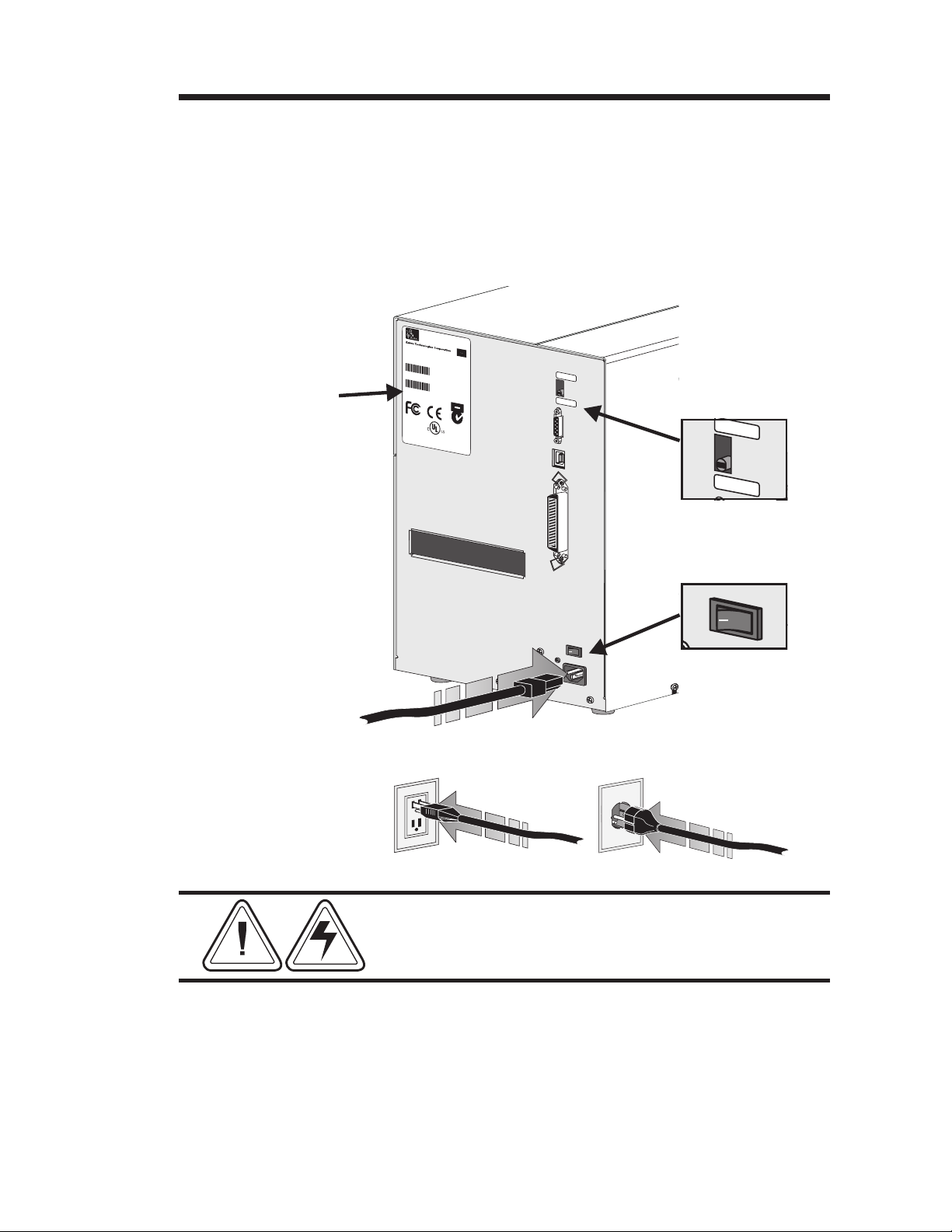
Installation und Betrieb
Installation Führen Sie zur Installation des Druckers die fol
genden Schritte aus.
Schritt 1
Netzkabel
anschließen
Pat.No.
2746
5.813,343
PartNo.: 120XXX-XXX
6,068,415
Serial No.:XXXXXXXX
Elektrische
Spannung
prüfen
Model:
Mfg.Date:
InputPower: 115VAC 6.3A 50/60Hz
PartNumber:
SerialNo.:
InputPower:
Forhome or office us
I.T.E.
8T34
TLP2746
02/01/01
2746-120XXX-001
12345678912
115-230VAC, 2-1 Amps, 50/60 Hz
e
MADEIN USA
withforeign and domes
EPL
PEEL
N2557
®
t
icparts
BATCH
PEEL
BATCH
Stapel
Modus
-
O
Siehe Warnhinweise - Seite iv
O
0 = Aus
980412-031 Rev.A 5
Page 10
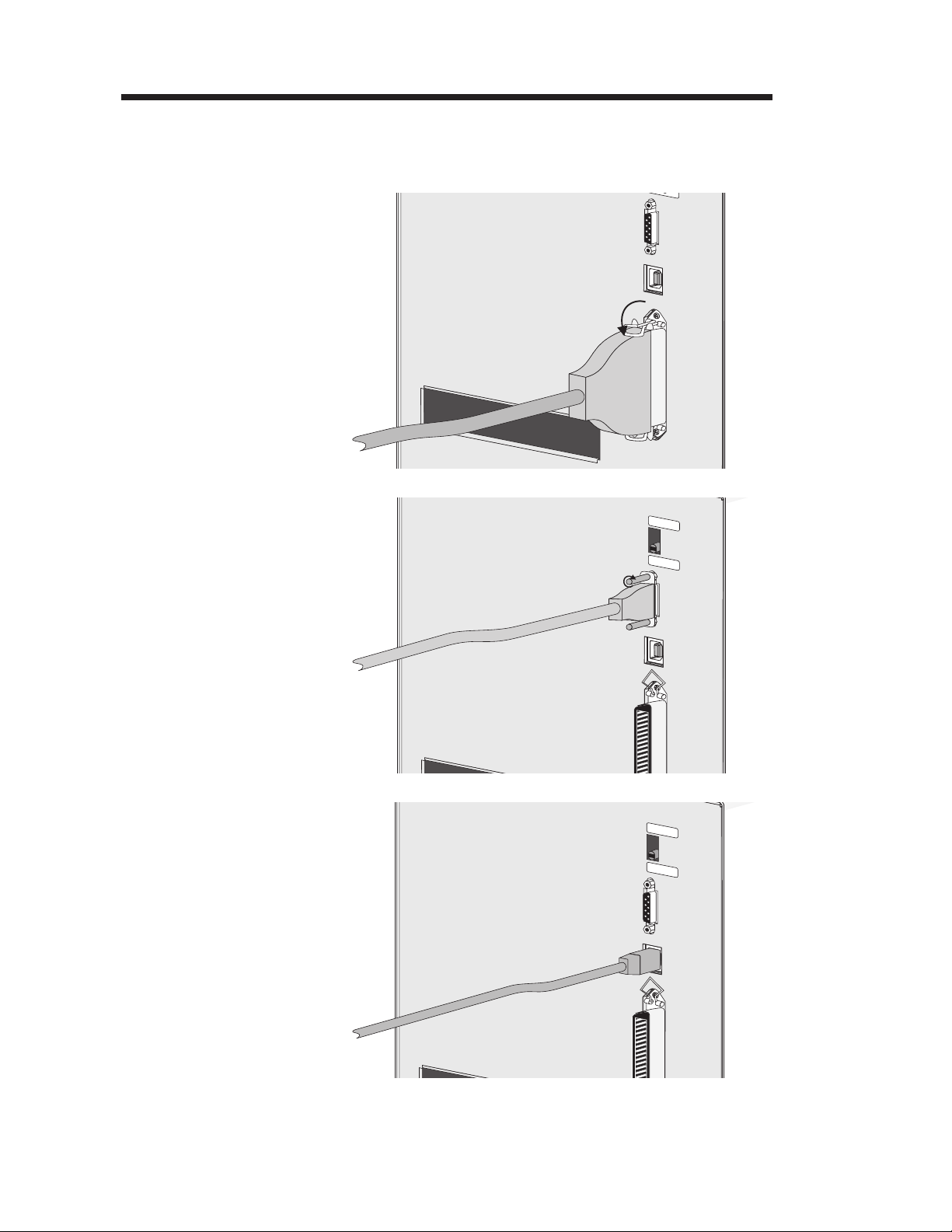
Installation und Betrieb
CH
Schritt 2
Schnittstellenkabel
anschließen
Parallel
Schnittstelle
Serielle
Schnittstelle
USB
Schnittstelle
PEEL
BATCH
PEEL
BATCH
6 980412-031 Rev.A
Page 11
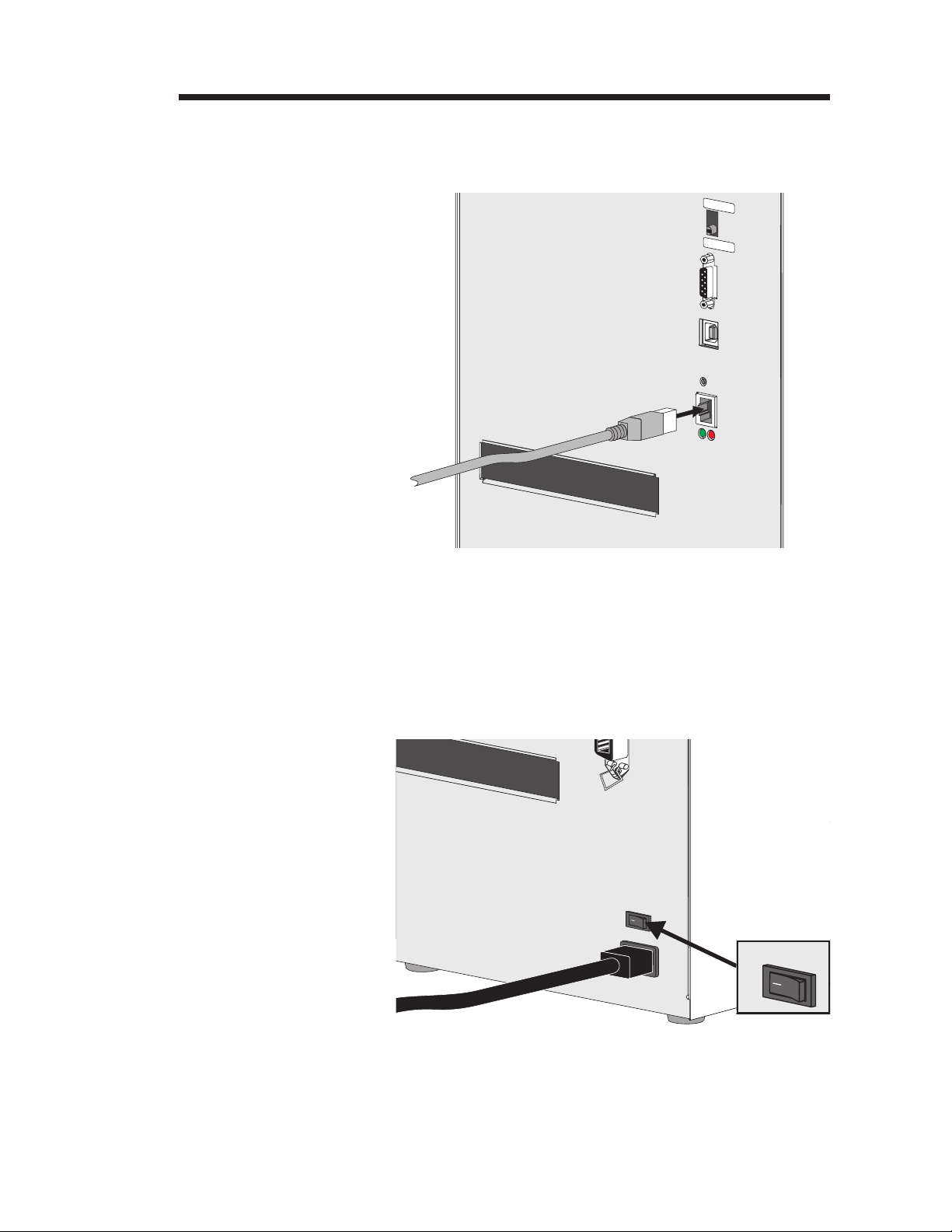
Schritt 2
Schnittstellenkabel
anschließen
Installation und Betrieb
PEEL
ZebraNet
PrintServer II
(optional Internes Ethernet)
Einzelheiten zu dieser
Schnittstelle und ihrer Ver
wendung entnehmen Sie bit
te dem englischen
Benutzerhandbuch, das im
Lieferumfang Ihres Ether
net-Druckservers enthalten
ist.
BATCH
-
-
-
Schritt 3
Netzstrom ein
-
schalten
O
O
I = Ein
980412-031 Rev.A 7
Page 12
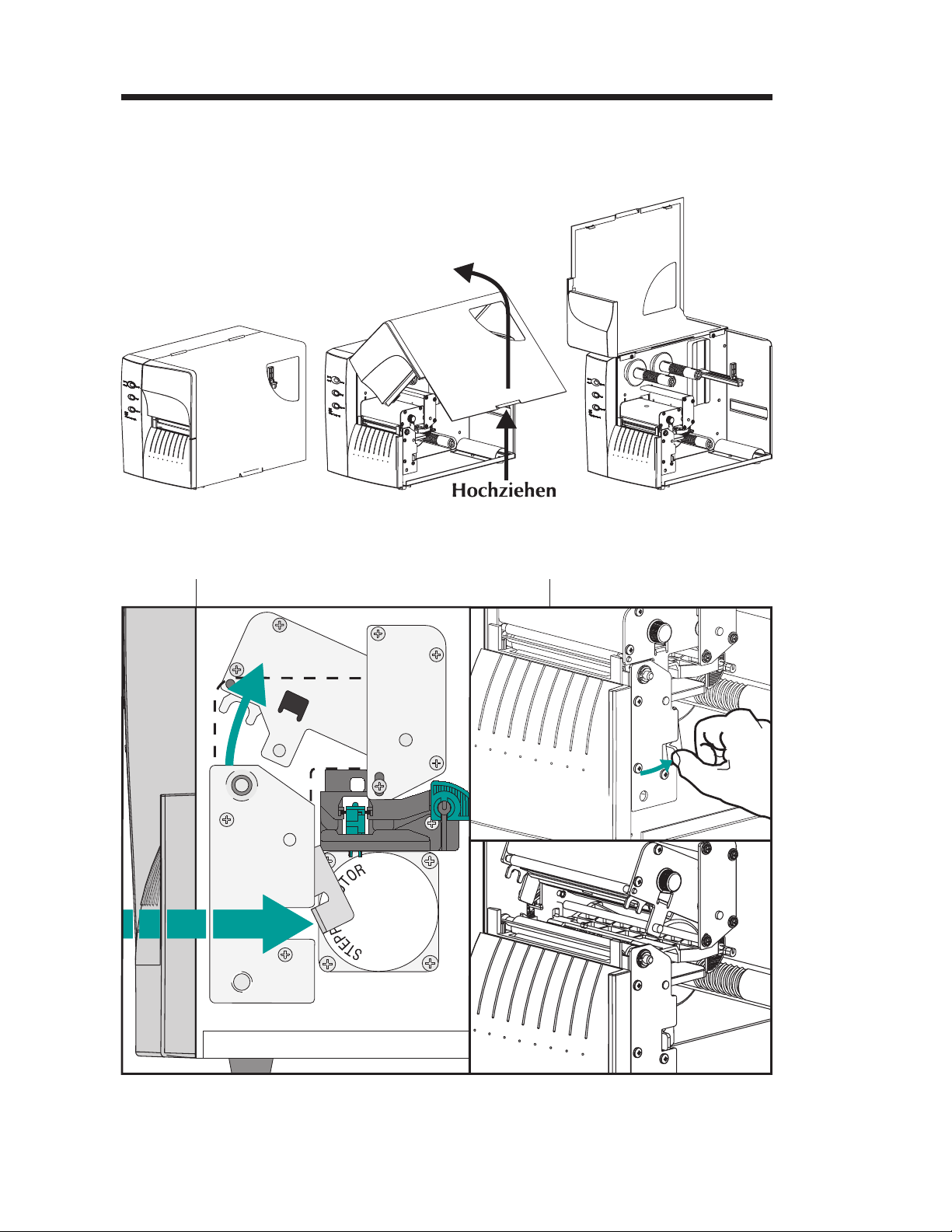
Installation und Betrieb
Einlegen von
Öffnen Sie die Medienzugangsklappe.
Medien
Schritt 1
Schritt 2 Öffnen Sie den Druckkopf.
8 980412-031 Rev.A
Page 13
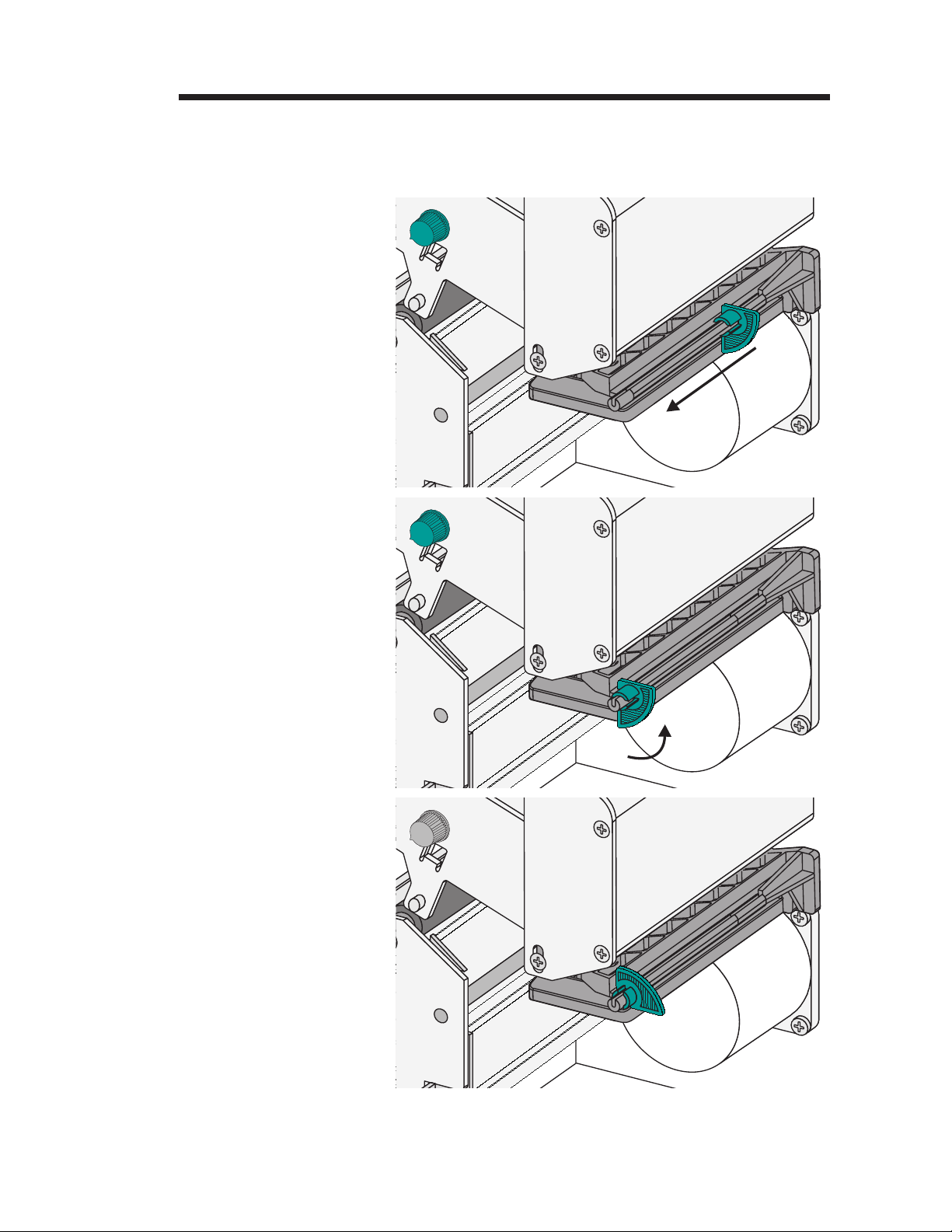
Installation und Betrieb
m)
m)
m)
Einlegen von
Medien
Schritt 3
Schieben Sie die
Medienführungsvorri
chtung zum äußeren
Anschlag (1).
Öffnen Sie die Medienführungsvorrichtung.
4"
0mm)
1
4"
0mm)
M
R
R
O
T
O
E
P
P
E
T
S
Drehen Sie die
Medienführungsvorri
chtung, um sie zu
M
R
R
O
T
O
E
P
P
E
T
S
öffnen (2).
2
4"
0mm)
Geöffnete
Medienführungs-
vorrichtung
M
R
R
O
T
O
E
P
P
E
T
S
980412-031 Rev.A 9
Page 14

Installation und Betrieb
Vor dem Einlegen
von Medien in den
Drucker
Entfernen Sie bei
Etikettenmaterial
alle Etiketten, die
mit Klebematerial
oder –band befestigt
sind.
Sie müssen eine Außenseitenlänge der Medien
entfernen (d.h. eine volle Umwicklung mit Eti
ketten und Trägermaterial). Durch Entsorgen
dieses Medienmaterials entfernen Sie verunrei
nigendes Öl, Staub und Klebematerial. Klebe
band und –material dient zur Befestigung des
losen Medienmaterials, und die Außenseite der
Medien wird bei der Handhabung und Lage
rung verunreinigt.
-
-
-
-
Entfernen Sie bei
Anhängern beide
Enden des unteren
Anhängers.
Klebematerial und verunreinigte Medien dürfen
nicht zwischen den Druckkopf und die Walzen
rolle gezogen werden, da dies den Druckkopf
beschädigt. Dieser Schaden ist nicht durch die
Garantie gedeckt. Saubere Medien verhindern
eine Beschädigung und reduzieren den Ver
schleiß des Druckkopfs und der Walzenrolle.
-
-
10 980412-031 Rev.A
Page 15
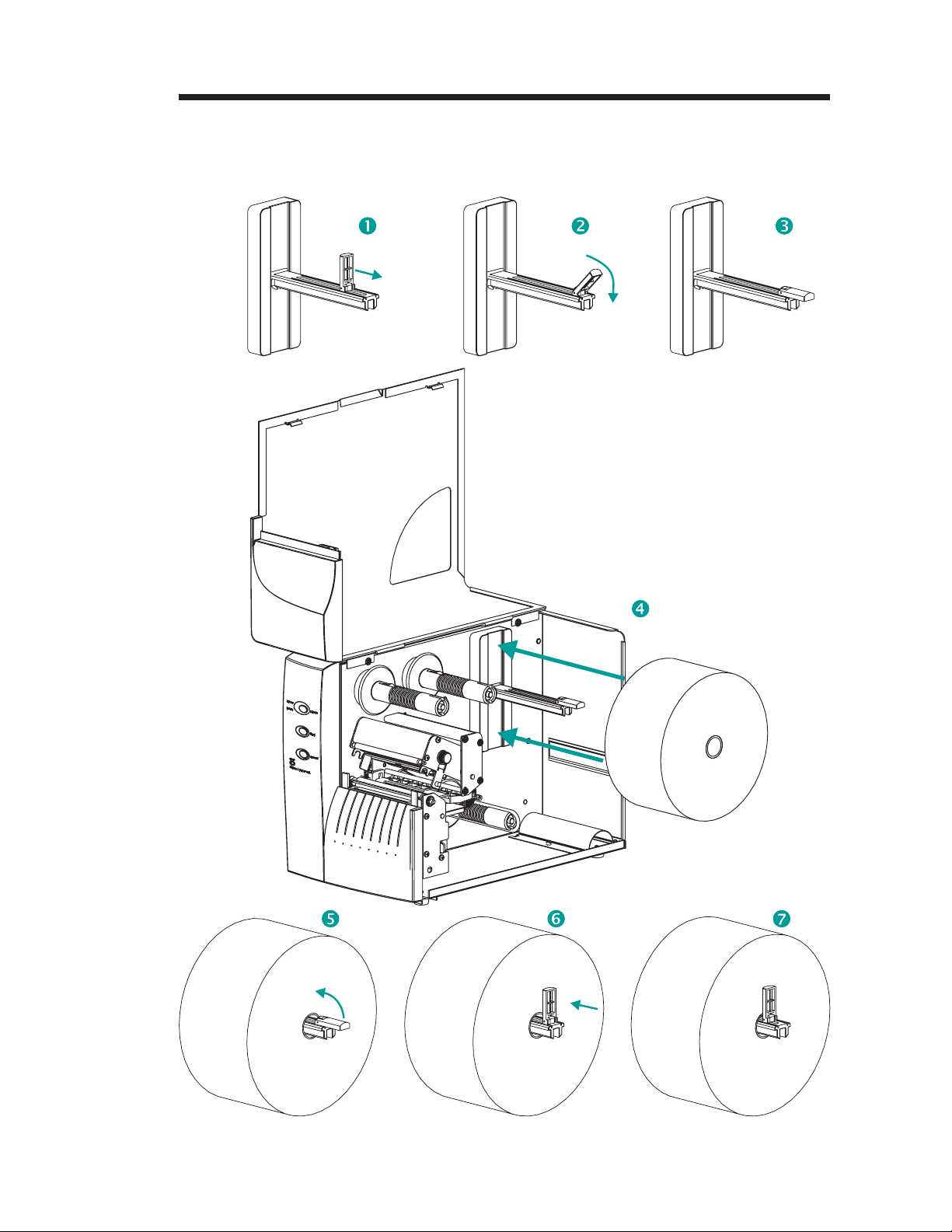
Installation und Betrieb
Einlegen von
Medien
Schritt 4
Legen Sie die Medienrolle ein.
980412-031 Rev.A 11
Page 16
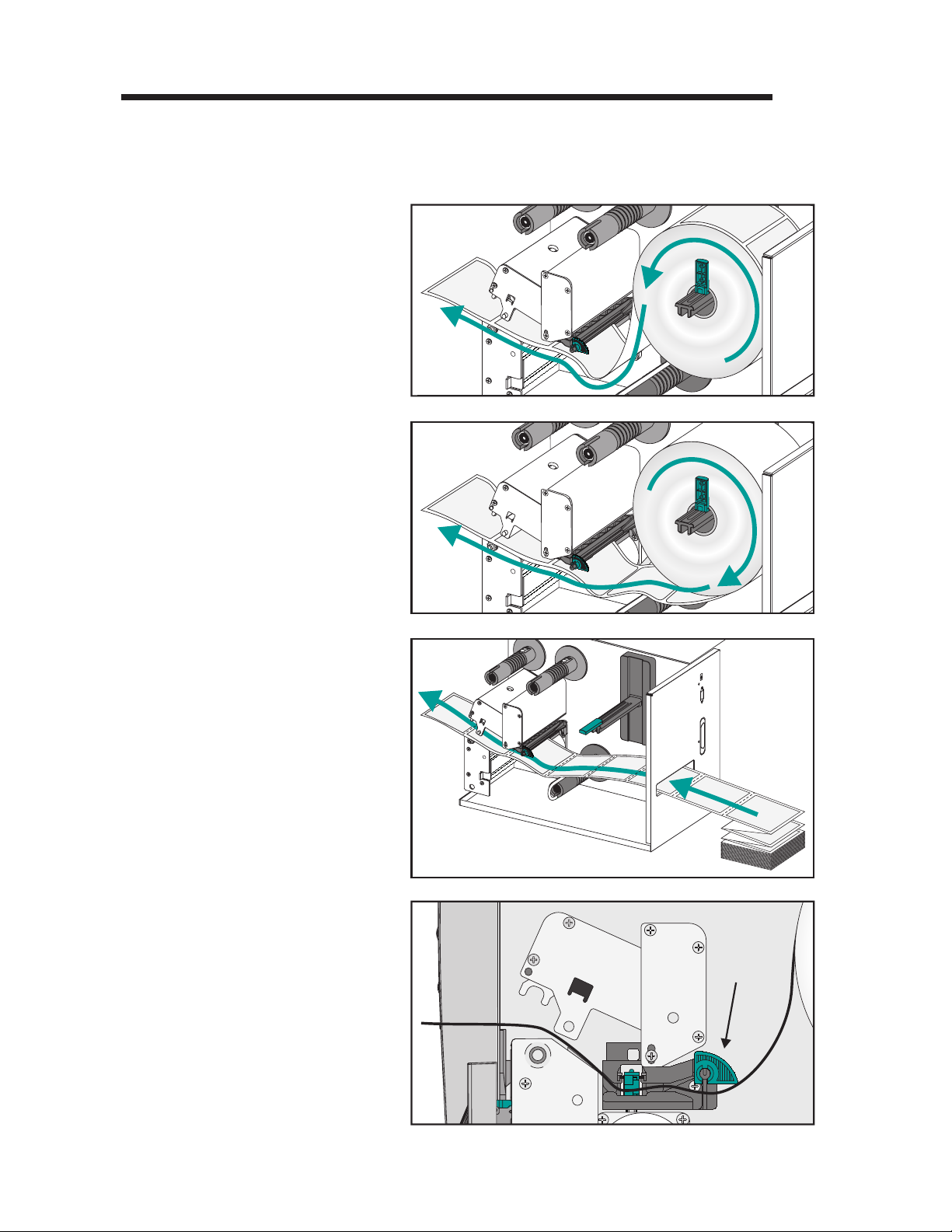
Installation und Betrieb
Einlegen von
Medien
Schritt 5
Außen gewickelt
Innen gewickelt
Führen Sie die Medien durch den Mediensen
sor und die Führungseinheit und unter dem
Druckkopf hindurch.
2"
(50mm)
4"
(100mm)
2"
(50mm)
4"
(100mm)
-
Zickzackfaltung
Medienpfad
(Seitenansicht)
2"
(50mm)
4"
(100mm)
12 980412-031 Rev.A
Page 17
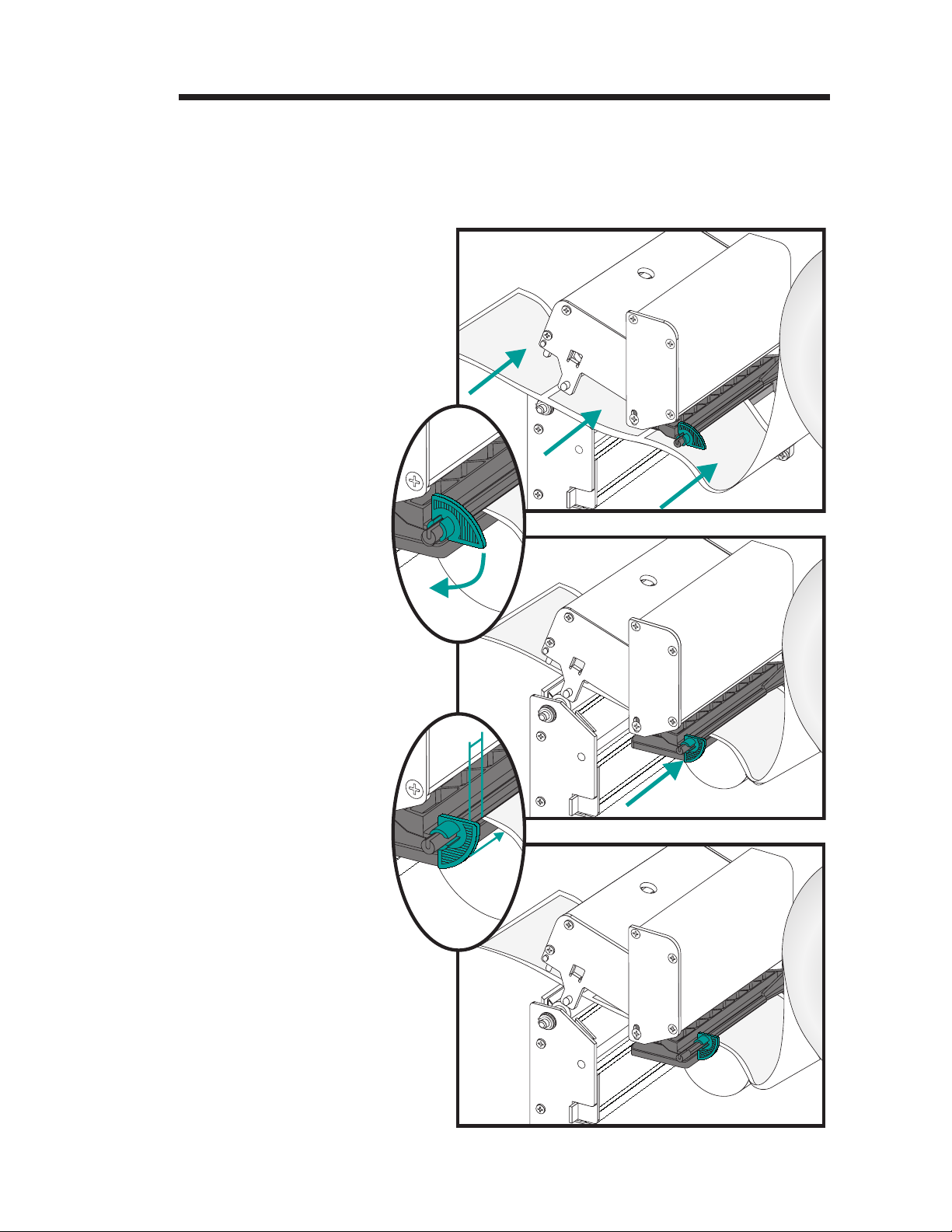
Installation und Betrieb
Einlegen von
Medien
Schritt 6
Medium nach
innen schieben
Medienführungs-
vorrichtung nach unten
drehen
Schieben Sie das Medium in den Drucker. Le
gen Sie die Medienführungsvorrichtung dicht
am Medium an.
-
Medienführungs-
vorrichtung in
Arretierungsposition
Stellen Sie die
Medienführungs-
vorrichtung auf die
Medienbreite ein.
Eingestellte
Medienführungs-
vorrichtung
980412-031 Rev.A 13
Page 18

Installation und Betrieb
Einlegen von
Schließen Sie den Druckkopf.
Medien
Schritt 7
2"
(50mm)
4"
(100mm)
Schritt 8 Nehmen Sie überschüssige Medien heraus.
14 980412-031 Rev.A
Page 19
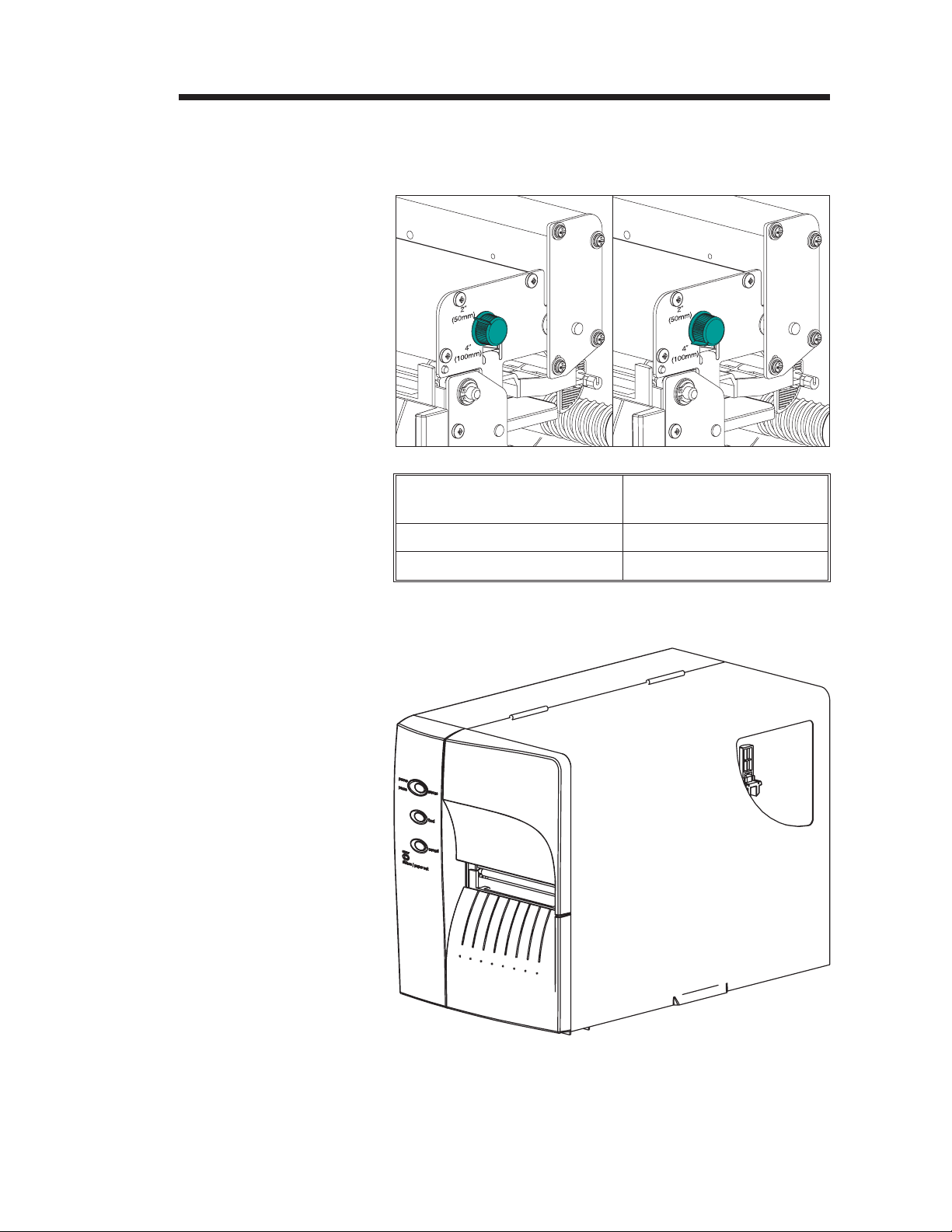
Installation und Betrieb
Einlegen von
Medien
Schritt 9
Einstellen der
Medienbreite
Stellen Sie den Druckkontrollknopf auf die Brei
te des verwendeten Mediums ein.
Etikettbreite
50mm (2 Zoll) oder weniger 50mm (2 Zoll)
Mehr als 50 mm (2 Zoll) 100mm (4 Zoll)
Einstellungen des
Druckkontrollknopfes
-
Schritt 10 Schließen Sie die Medienzugangsklappe.
980412-031 Rev.A 15
Page 20
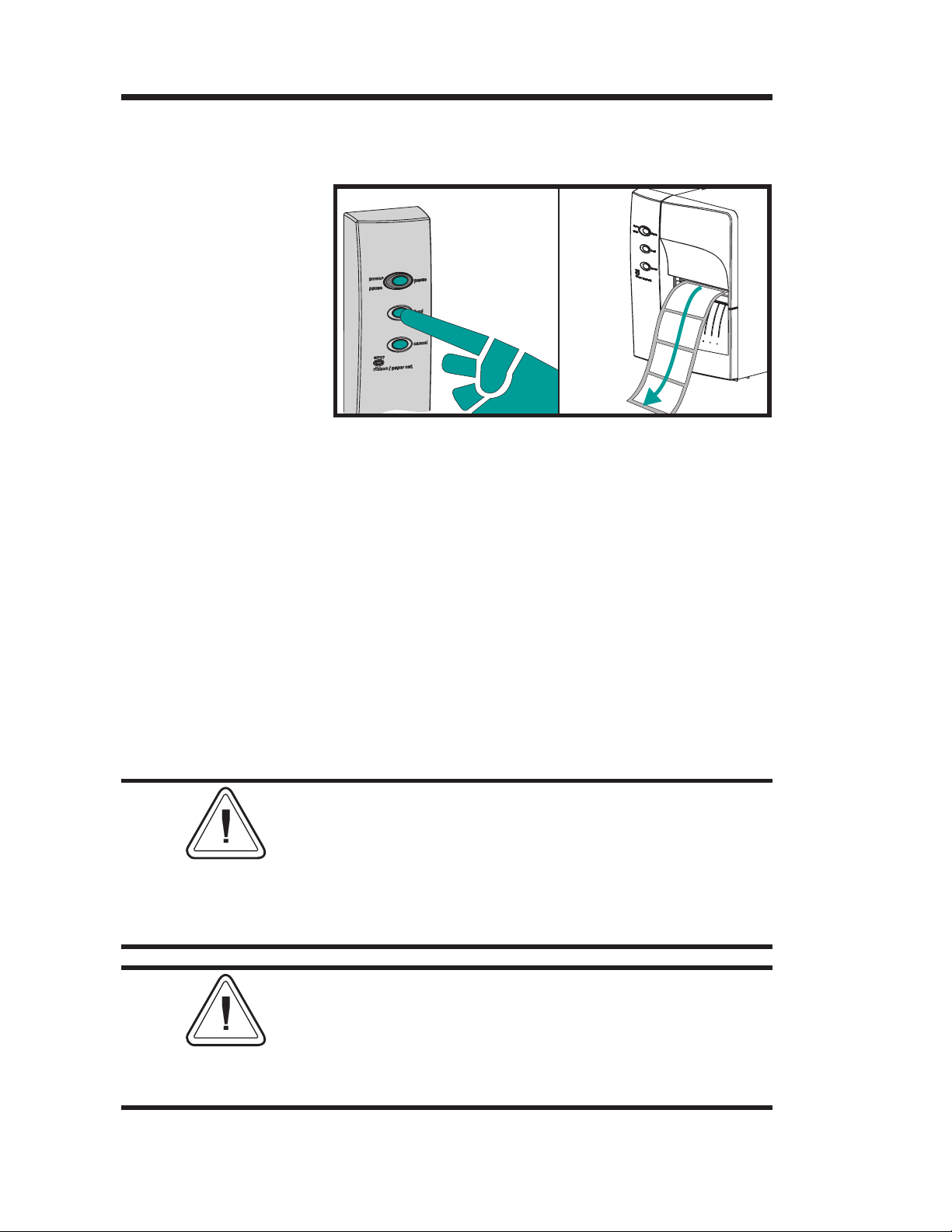
Installation und Betrieb
FEED
Einlegen von
Medien
Schritt 11
Netzstrom EIN
Etiketten eingelegt
VORSCHUB drücken
Schritt 12 Stellen Sie die Etiketterkennungsparameter für
Drücken Sie die Vorschubtaste einmal (bei an
geschlossenem Netzkabel und eingeschaltetem
Netzschalter).
das Medium ein:
• Führen Sie bei der erstmaligen Verwendung
neuer Medien das AutoSense-Verfahren
(Seite 18) durch, um den Übertragungs (Abstand)-Sensor einzustellen.
-
• Führen Sie zur Erkennung der Etikett- und
Zwischenraumlänge das AutoSense-Verfahren durch.
• Die Einstellung des Endlosmedienmodus er-
folgt durch Programmieren. Einzelheiten
hierzu finden Sie unter dem Q-Befehl im
EPL2 Programmierhandbuch.
Konfigurieren Sie den Druckmodus mit den Be
fehlen O (Thermotransfer) und OD (Thermodi
rekt). Wichtige Einzelheiten zum
Option (O)-Befehl finden Sie im EPL2 Program
mierhandbuch. Der Druckmodus bleibt einge
stellt, bis er durch Programmieren geändert wird.
Schalten Sie den Netzschalter NICHT auf AUS
(0), wenn Sie Medien nachladen, da dies Daten
verlust zur Folge haben kann. Der Drucker setzt
den Druckvorgang automatisch fort, nachdem
eine neue Etikettrolle eingelegt wurde.
-
-
-
-
-
16 980412-031 Rev.A
Page 21

Installation und Betrieb
Einlegen von
Medien
Schritt 13
Dieser Schritt ist normalerweise nicht erforder
lich. Einige Ausnahmen sind nachstehend auf
geführt. Wenn die Medien ...
ein unregelmäßiges oder nichtquadratisches
•
Format haben
horizontal mehr als ein Etikett aufweisen,
•
schwarze Markierungen nicht über die ge
•
samte Breite aufweisen, oder
Indexlöcher oder -einkerbungen (typisch für
•
Anhänger) verwenden.
Näheres zur Medienabtastung und zum Me
dien- und Sensoreinstellungsbereich finden Sie
in Anhang A auf Seite A-2.
-
-
-
-
Zusammendrücken
und Halten (1)
Die Lamellen
festhalten und
schieben, dann
loslassen (2)
Sensorposition
einstellen
Sensor und
Markierung
Einstellungs-
lamellen
980412-031 Rev.A 17
Page 22
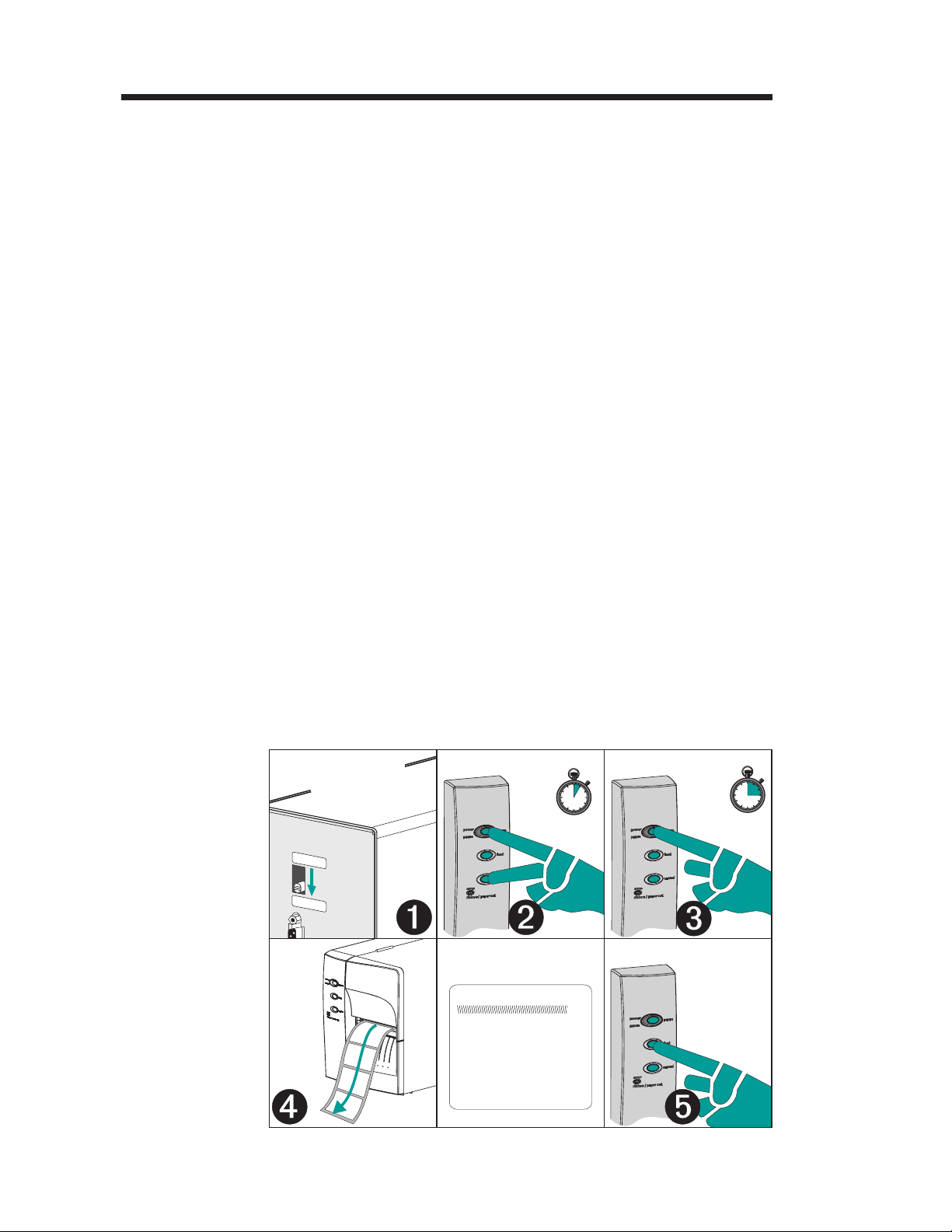
Installation und Betrieb
Verwendung von
AutoSense
Schritt 1 Legen Sie die Etiketten in den Drucker ein. Ver
Schritt 2 Drücken Sie die Tasten PAUSE und ABBRE
Schritt 3 Lassen Sie nur die Taste ABBRECHEN (CAN-
Schritt 4 Der Drucker schiebt 3-4 Etiketten vor, während
AutoSense stellt die Empfindlichkeit des Über
tragungssensors ein, mißt und speichert die
Formular (Etikett)- und Zwischenraumlänge.
Näheres zur Medienabtastung finden Sie in An
hang A auf Seite A-2. Die AutoSense-Funktion
wird folgendermaßen aktiviert:
wenden Sie nicht den Abziehen-Modus. Der Netz
stromschalter des Druckers istEINGESCHALTET.
CHEN (CANCEL) und halten Sie sie eine (1)
Sekunde lang niedergedrückt.
CEL) los. Warten Sie drei (3) Sekunden und lassen Sie dann die Taste PAUSE los.
er die Einstellung vornimmt. Nach Abschluß
der Einstellung wird ein Statuszusammenfassungsetikett ausgedruckt und der Drucker
schaltet in den Diagnosemodus um.
-
-
-
-
-
Schritt 5 Drücken Sie die VORSCHUB-Taste (FEED),
um den Dump-Modus zu verlassen.
Netzstrom EIN
Medien eingelegt
Stapelmodus
PEEL
BATCH
PAUSE & CANCEL
1sec.
Beispiel: Ausdruck im
DUMP-Modus
4 MO3257 3.18.01
Serial port : 96,N,8,1
Image buffer size:245K
Fmem:000,0K,019.9K avl
Gmem:000K,0241K avl
E
mem:000K,0241K avl
I8,0,001 rY
S8 D12 R032,000 ZT UN
q0784 Q1227,034
Option:D
11 12 13
now in DUMP
PAUSE
3sec.
FEED
18 980412-031 Rev.A
Page 23
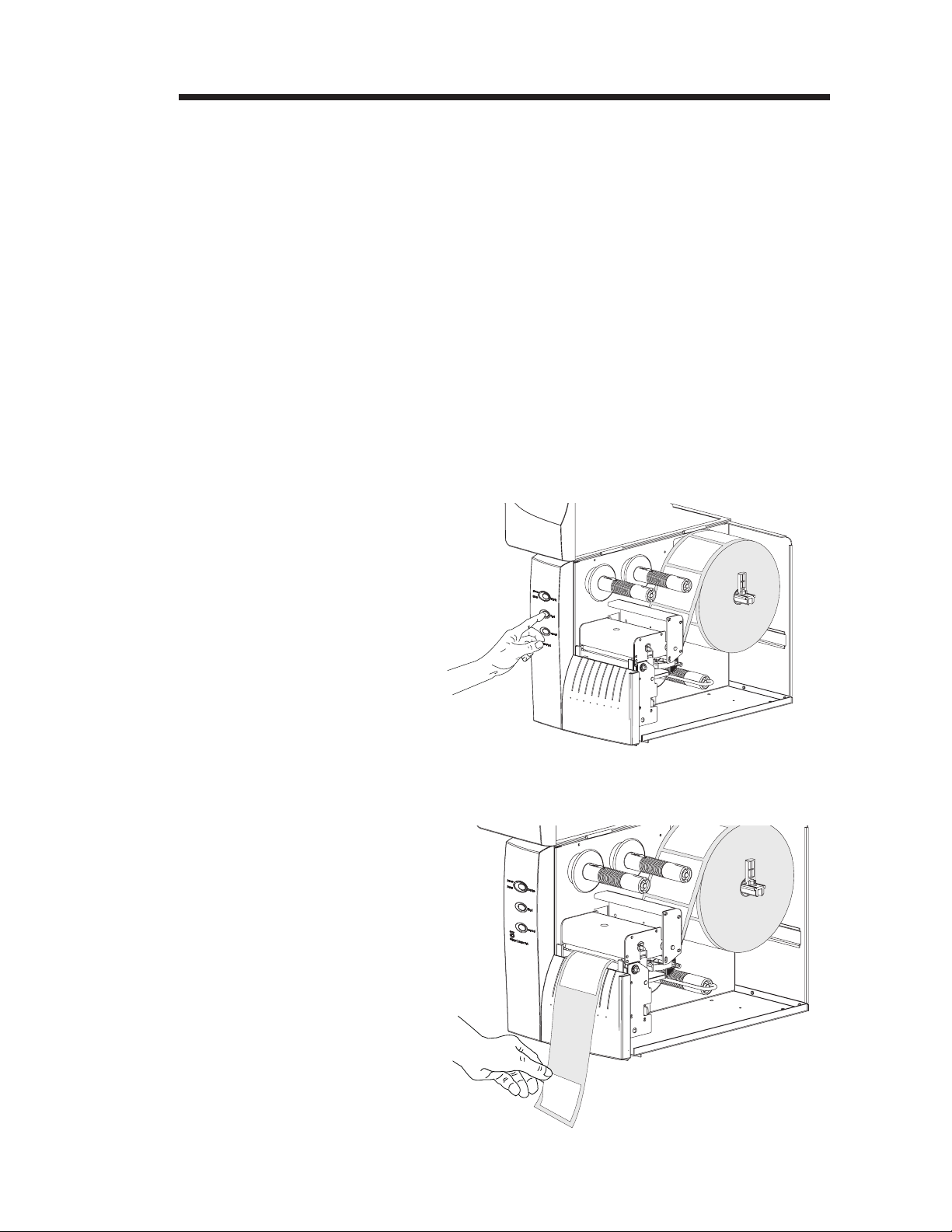
Installation und Betrieb
Etikettspende
modus
Schritt 1 Öffnen Sie die Medienzugangsklappe. Legen
Schritt 2 Drücken Sie die VORSCHUB-Taste (FEED),
Netzstrom EIN
Der Drucker kann ein einzelnes abgezogenes
-
Etikett ausgeben und das Trägermaterial im
Spende (Abziehen)-Modus wieder zurückspu
len. Die Entnahme des Etiketts wird vom Dru
cker als Aufforderung zum Ausdruck des
nächsten Etiketts verstanden.
Sie die Medienrolle (Etiketten) ein. Legen Sie
die Medien ein und stellen Sie die Etikettpara
meter im Drucker ein (über AutoSense oder
durch Programmieren mit dem Q-Befehl).
bis ca. 40 cm (16 Zoll) des Mediums aus dem
Drucker ausgeschoben wurden.
-
-
-
Etiketten eingelegt
VORSCHUB drücken
Schritt 3 Nehmen Sie die ausgeschobenen Etiketten
Freiliegende
Etiketten abziehen
vom Trägermaterial ab.
980412-031 Rev.A 19
Page 24

Installation und Betrieb
Etikettspende-
modus - Schritt 4
Drücken Sie fest und gleichmäßig unten auf die
untere Frontabdeckung, um den Trägermateri
al-Abzugsauslaß zu öffnen. Der Abzugsauslaß
des Etikettspenders wird damit entriegelt und
geöffnet.
-
Schritt 5 Führen Sie den Schutzsteifen /das Trägermate-
rial zwischen der Walzenrollenhalterung und
dem Trägermaterial-Abzugsauslaß hindurch.
Das Trägermaterial nicht durch die am Abzugsauslaß angebrachte weiße Walze wickeln.
20 980412-031 Rev.A
Page 25

Installation und Betrieb
Etikettspende-
modus - Schritt 6
Befestigen Sie das
Trägermaterial an
der Rückwickelspule.
Schritt 7 Drehen Sie die Rückwickelspule im entgegen-
Befestigen Sie das Trägermaterial mit der Klem
me an der Rückwickelspule.
gesetzten Uhrzeigersinn, um Durchhang des
Trägermaterials zu beseitigen.
-
Durchhang des
Trägermaterials
beseitigen
Trägermaterial-
Abzugsauslaß
schließen
Druckkopf schließen
Schließen Sie den Trägermaterial-Abzugsauslaß. Schließen Sie den Druckkopf.
980412-031 Rev.A 21
Page 26
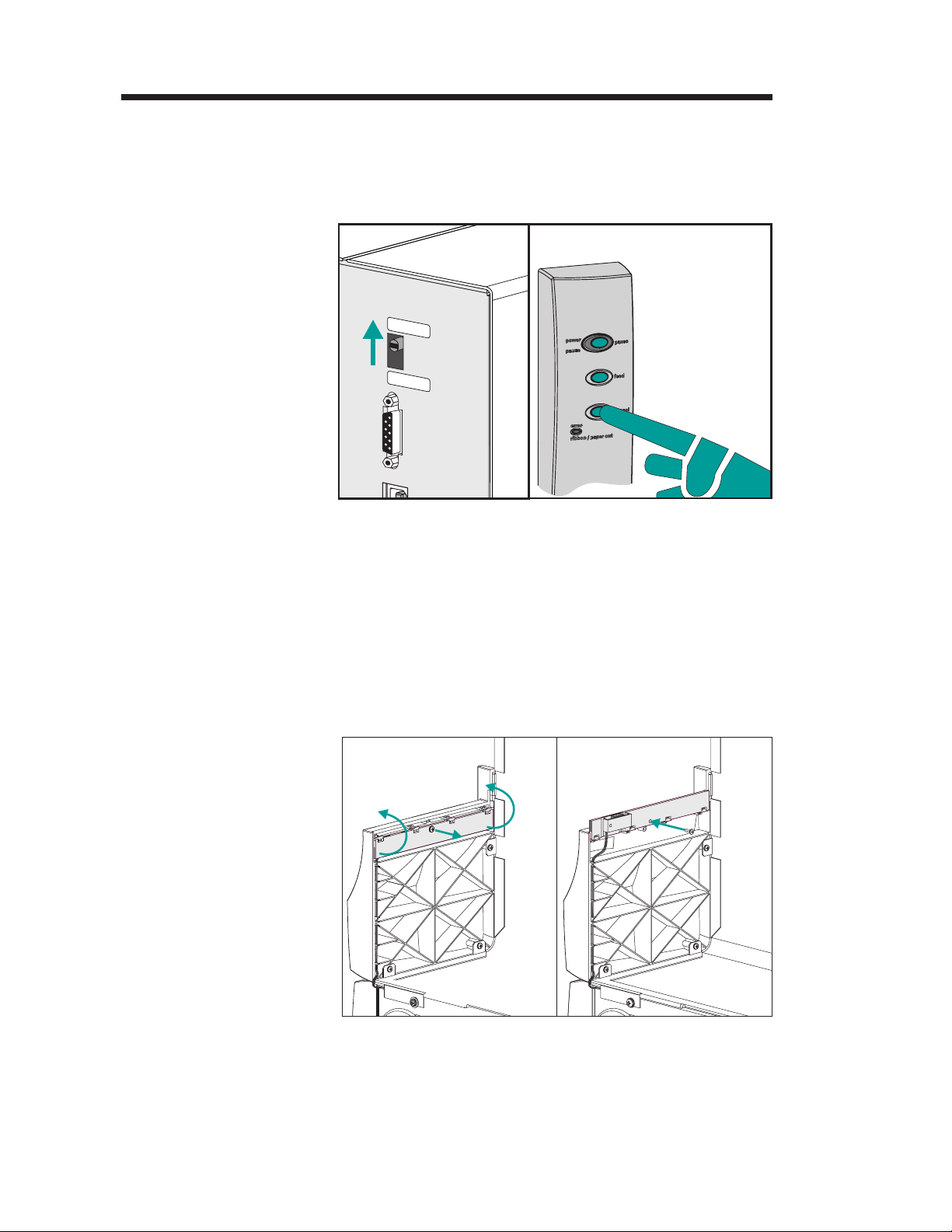
Installation und Betrieb
Etikettspende-
modus - Schritt 8
Wechsel zum
Abziehen-Modus
ABBRECHEN
(CANCEL) drücken
Durchhang
(VORSCHUB - FEED)
beseitigen
Schritt 9 Drehen Sie bei geöffneter Medienzugangsklap-
Stellen Sie den Druckermodusschalter auf "Ab
ziehen". Drücken Sie die Taste ABBRECHEN
(CANCEL), um das Abziehen der Etiketten im
Etikettspendemodus zu initiieren.
CANCEL
PEEL
BATCH
pe die Etikettabnahme-Sensorschranke nach
oben in die aktive Taststellung (siehe Abb. unten). Eine Schraube dient zur Freigabe und Befestigung der Sensorschranke an der oberen
Frontabdeckung. Die Sensorschranke muß
stets befestigt werden.
-
Etikettabnahmesensor
auf aktive Position
stellen.
22 980412-031 Rev.A
Page 27
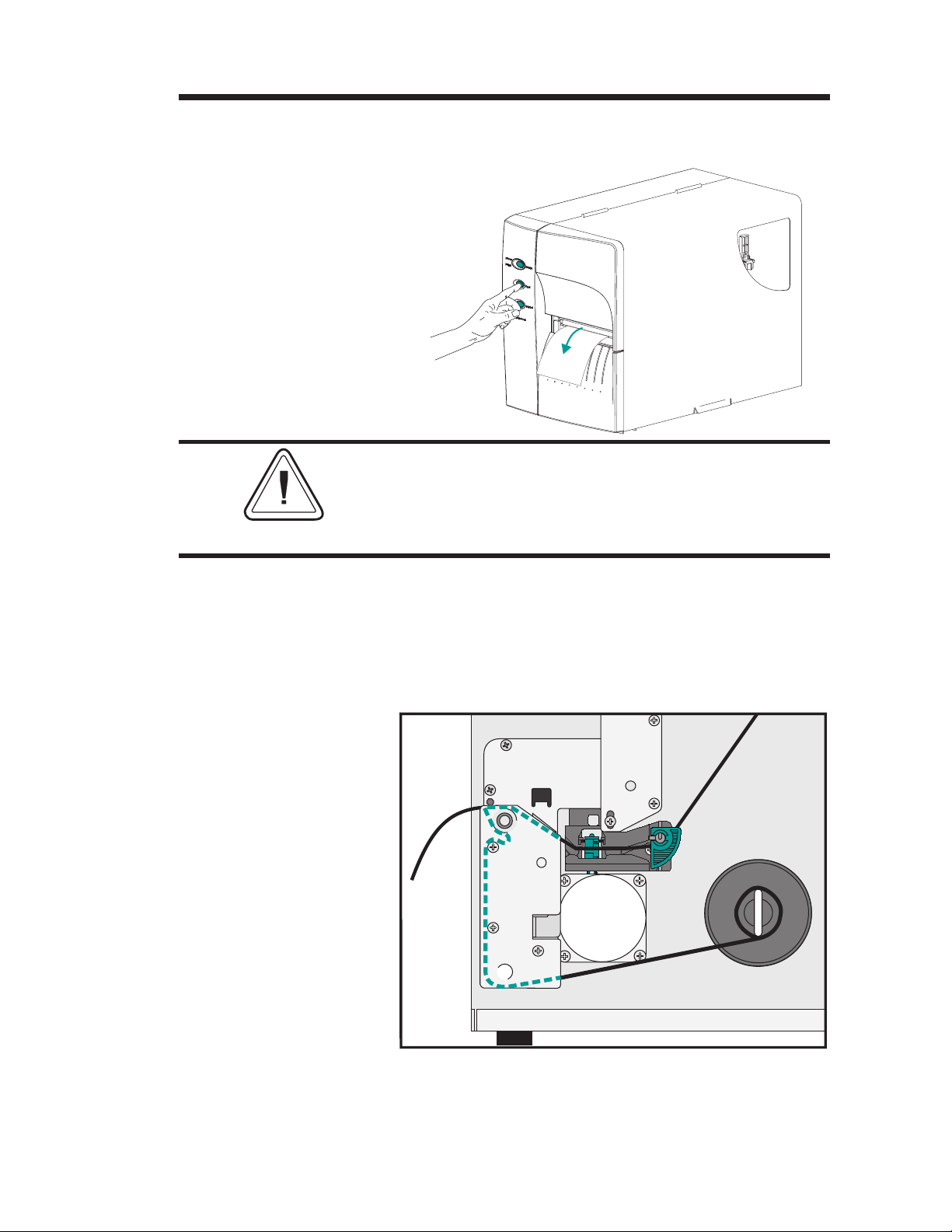
Installation und Betrieb
Etikettspende-
modus - Schritt 10
Drucker schließen
VORSCHUB (FEED)
drücken
Schließen Sie die Medienzugangsklappe.
Die Medienzugangsklappe muß geschlossen
sein, damit der Etikettabnahmesensor Etiketten
ertasten kann und der Etikettspendemodus
(Abzugsmodus) funktioniert.
Schritt 11 Entnehmen Sie das Etikett. Der Drucker ist zur
Etikett ausgeschoben,
Etikett entnehmen
(Medienpfad abgebildet)
Etikett ausschieben
(VORSCHUB - FEED)
Drücken Sie die VORSCHUB-Taste (FEED), bis
das erste Etikett präsentiert (abgezogen) wird.
Ausgabe von Etiketten bereit.
R
O
T
O
M
R
E
P
P
E
T
S
980412-031 Rev.A 23
Page 28

Installation und Betrieb
Rückspulen von
Medien
Schritt 1 Öffnen Sie die Medienzugangsklappe. Legen
Schritt 2 NeEntfernen Sie die untere Frontabdeckung.
Der Rückspuler ermöglicht das Drucken und
Rückspulen von unvollständigen Etikettrollen.
Rückspulkapazität
Die Menge neu aufgerollter Medien ist je nach
Umgebungsbedingungen und Eigenschaften
der Medien unterschiedlich.
Sie die Medienrolle (Etiketten) ein. Legen Sie
die Medien ein und stellen Sie die Medienpara
meter im Drucker ein (mit AutoSense oder
durch Programmieren mit dem Q-Befehl).
Ziehen Sie die untere Frontabdeckung nach
oben, während Sie das Druckerunterteil festhalten. Die Abdeckung rastet bei gleichmäßigem
Druck nach oben aus und läßt sich dann hochund abziehen.
-
Anheben (1)
Herausziehen
(2)
Zum Wiedereinsetzen der unteren
Frontabdeckung die Schritte in
umgekehrter Reihenfolge ausführen.
24 980412-031 Rev.A
Page 29
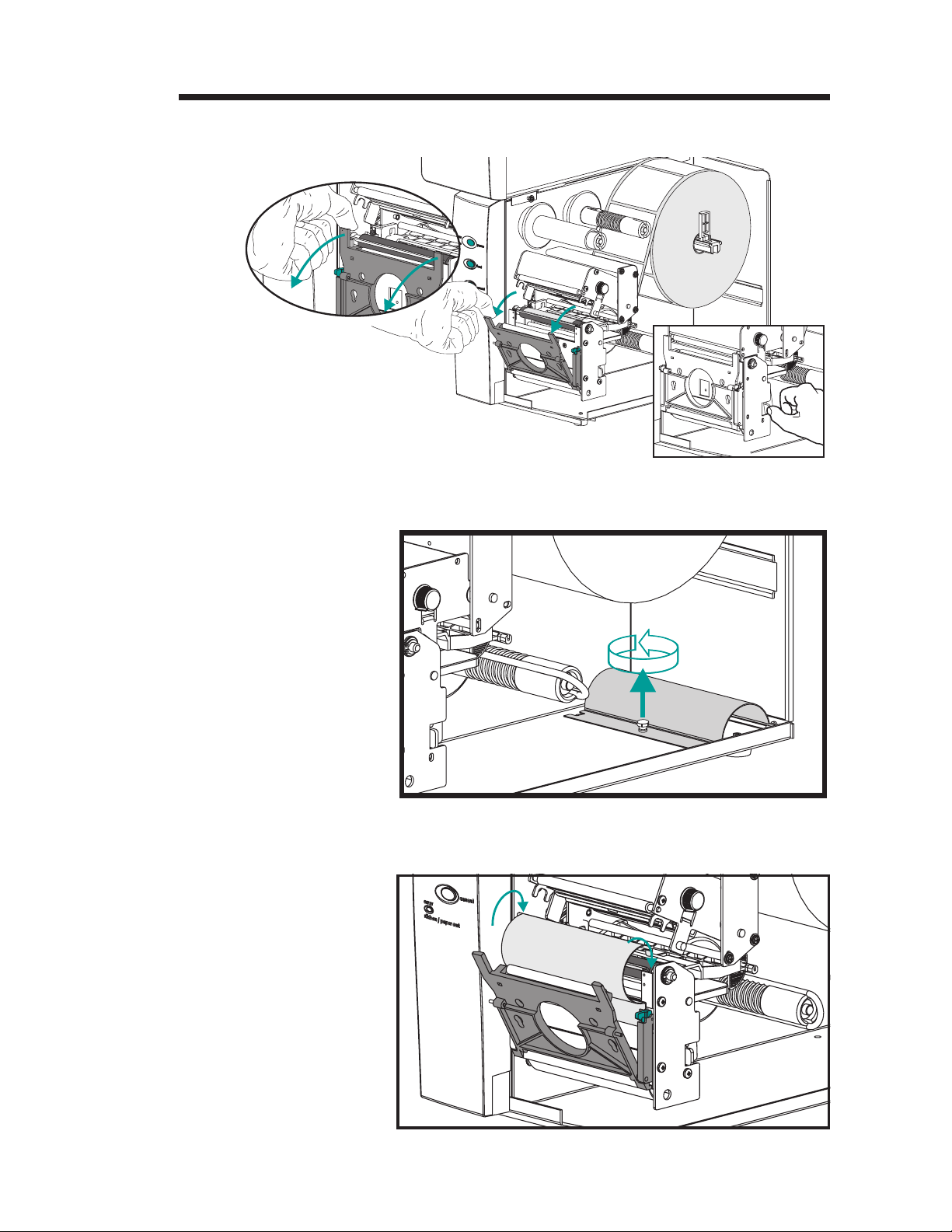
Installation und Betrieb
Schritt 3 Öffnen Sie den Etikett-Abzugsauslaß und den
Druckkopf.
Schritt 4 Machen Sie die Rückspulhalterung und Flügel-
schraube ausfindig.
Schritt 5 Setzen Sie die Rückspulhalterung in die Ab
zugs-/Abreißleisteneinheit ein.
980412-031 Rev.A 25
-
Page 30

Installation und Betrieb
Rückspulen von
Medien - Schritt 6
Schritt 7 Ziehen Sie die Medien vorn aus dem Drucker
Befestigen Sie die Rückspulhalterung mit der
Flügelschraube am Drucker.
heraus. Falls zutreffend, entfernen Sie ausgeschobene Etiketten vom Trägermaterial.
40cm
(16 Zoll)
Schritt 8 Ziehen Sie das Trägermaterial zwischen der
Rückspulhalterung und dem Trägermateri
al-Abzugsauslaß hindurch.
-
26 980412-031 Rev.A
Page 31
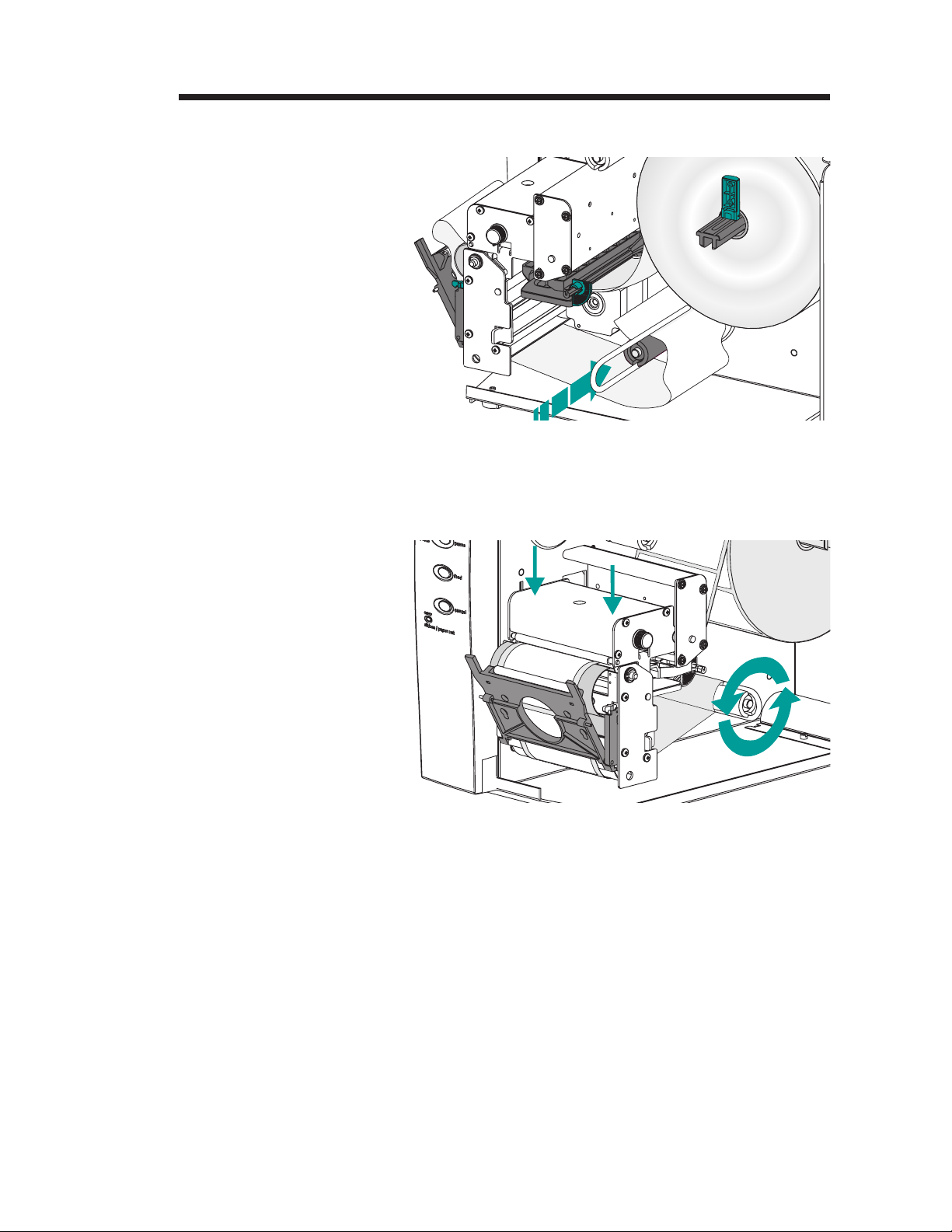
Installation und Betrieb
Schritt 9 Befestigen Sie das Trägermaterial mit der Klem
me an der Rückwickelspule.
Schritt 10 Drehen Sie die Aufwickelspule im entgegenge
setzten Uhrzeigersinn, um Durchhang im Trägermaterial zu beseitigen. Schließen Sie den
Druckkopf.
-
-
Befestigen Sie die
Medien an der Rück-
wickelspule.
Schließen Sie den
Druckkopf
980412-031 Rev.A 27
Page 32

Installation und Betrieb
Schritt 11 Stellen Sie den Druckermodusschalter auf "Sta
pelbetrieb". Drücken Sie die Taste
ABBRECHEN (CANCEL), um die
Etikettstapelverarbeitung für das Rückspulen
der Medien zu initiieren.
CANCEL
PEEL
BATCH
Schritt 12 Drücken Sie die VORSCHUB-Taste, um
Durchhang zu beseitigen und Medium einmal
um die Rückwickelspule zu wickeln.
-
Schließen Sie die Druckerklappen.
28 980412-031 Rev.A
Page 33

Installation und Betrieb
Laden des
Transferfarbbandes
Schritt 1 Legen Sie einen leeren Farbbandkern in die
Farbbandkern
einlegen
Bitte installieren Sie das Farbband entspre
chend folgender Anweisungen.
Farbbandaufnahmespule ein.
Farbbandkern
-
Schritt 2 Legen Sie eine Transferfarbbandrolle auf der
Farbbandrolle
einlegen
Druckkopf öffnen
Farbbandausgabespule auf. Das Transferfarbband wird im Uhrzeigersinn abgewickelt.
Öffnen Sie den Druckkopf.
980412-031 Rev.A 29
Page 34

Installation und Betrieb
Laden des
Transferfarbbandes
Schritt 3
Farbband einführen
Farbband am Farb-
bandkern befestigen
Führen Sie das Transferfarbband unter der
Druckkopfeinheit und im entgegengesetzten
Uhrzeigersinn um den Farbbandkern und die
Aufnahmespule.
Befestigen Sie dasFarbband mit Klebebandam
Kern. Drehen Sie die Farbbandaufnahmespule
mindestens zweimal im entgegengesetzten Uhr
zeigersinn, um das Farbband am Kern festzuzie
hen.
Klebeband
-
-
Farbbandaufnahme
-
spule drehen
30 980412-031 Rev.A
Page 35
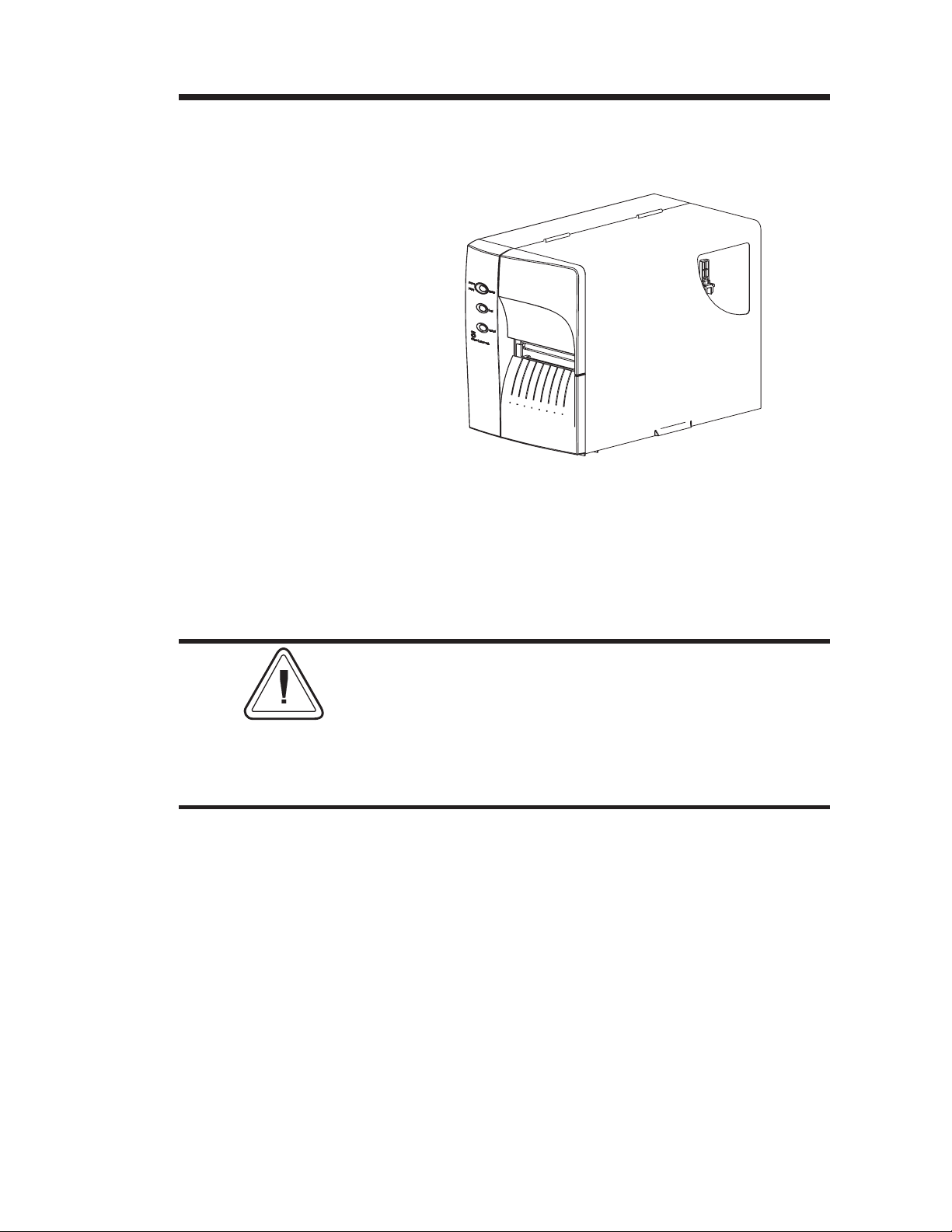
Installation und Betrieb
Laden des
Transferfarbbandes
Schritt 4
Schritt 5 Konfigurieren Sie den Drucker für Thermo-
Schließen Sie den Druckkopf und den Drucker.
transferdruck über den Druckersoftwaretreiber
oder durch Programmieren. Damit wird der
Farbbandeinsatz-Sensor aktiviert.
Konfigurieren Sie denDruckmodus mit den Befehlen O (Thermotransfer) und OD (Thermodirekt). Wichtige Einzelheiten zum Option
(O)-Befehl finden Sie im EPL2 Programmierhandbuch. Der Druckmodus bleibt eingestellt,
bis er durch Programmieren geändert wird.
980412-031 Rev.A 31
Page 36

Installation und Betrieb
32 980412-031 Rev.A
Page 37

Fehlerbehebung
Anhang A
Fehlerbehebung
Dieser Abschnitt behandelt die häufigsten Probleme, die bei Betrieb, Wartung und Konfiguration des Druckers auftreten können.
Erster Ansatzpunkt Beginnen Sie bei der Fehlerbehebung mit der
Tabelle "Häufige Druckprobleme" auf der folgenden Seite.
980412-031 Rev.A A-1
Page 38

Fehlerbehebung
Häufige Druckprobleme
Leitfaden zur Fehlerbehebung
Problem Lösung oder Ursache
STATUS-Anzeige
leuchtet nicht GRÜN
auf, wenn der Netz
schalter eingeschaltet
wird.
Die STATUS-Anzeige
leuchtet GRÜN auf,
der Drucker scheint zu
funktionieren, aber es
wird nichts ausgedruckt.
Druckqualität ist
schlecht oder Druck er
scheint verblaßt.
-
1. Überprüfen Sie die Netzkabelanschlüsse vom
Drucker zur Steckdose.
2. Stellen Sie sicher, daß Medien und Farbband
eingelegt sind.
1. Stellen Sie sicher, daß die richtige Art Etiket
ten verwendet werden.
2. Überprüfen Sie die Rolle und stellen Sie si
cher, daß die Druckoberfläche zum Bedru
cken nach oben gerichtet ist.
3. Stellen Sie sicher, daß das Transferfarbband
richtig eingeführt ist und daß die Farbseite
nur für Thermotransferdruck nach außen
zeigt.
1. Reinigen Sie den Druckkopf mit dem Reinigungsstift.
2. Stellen Sie die Druckgeschwindigkeit/Schwärzung über die Software oder durch Programmieren ein.
3. Überprüfen Sie die Rolle und verifizieren Sie,
-
daß die Mediendruckoberfläche nach oben
zeigt.
4. Verifizieren Sie, daß die richtige Kombination
von Thermotransferband und Medien ver
wendet wird.
5. Kontrollieren Sie die Einstellung der richtigen
Medienbreite. Siehe Seite 15, Einstellung der
Medienbreite.
-
-
-
-
A-2
980338-031 Rev.A
Page 39

Problem Lösung oder Ursache
1. Mögliches Problem bei der Erkennung von
Etiketten mit dem Transmissions (Zwischen
raum)-Sensor. AutoSense-Einstellung durch
führen. Richten Sie die Transmissions
(Zwischenraum)-Sensorposition gemäß den
Anweisungen auf Seite 1-17 aus.
2. Mögliches Problem mit Etikettmedien.
a) Der Abstand zwischen dem unteren Rand
eines Etiketts und dem oberen Rand des
nächsten Etiketts sollte mindestens 1,6 mm
Der Druckvorgang wird
abgebrochen und die
STATUS-Anzeigelam
pe leuchtet ROT auf.
-
betragen.
b) Für Anhänger siehe Anhänger-Mediener
kennung, Seite A-13.
c) Verwenden Sie nur von Zebra genehmigte
Etiketten und Anhänger.
3. Möglicher Etikettstau.
4. Stellen Sie sicher, daß die Medien vorschriftsmäßig geführt wurden.
5. Mögliches Software-/Programmierproblem.
a) Überprüfen Sie die Konfiguration des Druckerspeichers.
b) Die korrekte Datensyntax ist dem EPL2
Programmierhandbuch zu entnehmen.
6. Der Transmissionssensor ist verschmutzt. Reinigen Sie den Medienpfad.
Fehlerbehebung
-
-
-
980412-031 Rev.A A-3
Page 40

Fehlerbehebung
Problem Lösung oder Ursache
STATUS-Anzeige
leuchtet ROT auf.
1. Stellen Sie sicher, daß die Medien nicht aus
gegangen sind oder in der Mitte einer Rolle
Etiketten fehlen.
2. Stellen Sie sicher, daß das Farbband nicht
alle oder beschädigt ist oder die Mitte des
Farbbandes bereits benutzt wurde.
3. Kontrollieren Sie, ob das Farbband und die
Etikettmedien richtig geführt wurden.
4. Überprüfen Sie beim Thermodirektdruck, ob
der programmierte Modus (oder Druckertrei
ber) auf Thermodirektdruck eingestellt ist.
Diesbezügliche Details finden Sie im Program
mierhandbuch.
5. Der Transmissions (Zwischenraum)-Sensor ist
verschmutzt. Reinigen Sie den Medienpfad.
6. Stellen Sie sicher, daß der Druckkopf-Schubtraktor geschlossen und arretiert ist.
7. Verifizieren Sie, daß der Mediensensor richtig
positioniert ist, um einen Zwischenraum zwischen Etiketten, Indexlöcher (Kerben) oder
schwarze Markierungen (Streifen) zu erkennen. Die Sensorposition und -einstellung ist
auf Seite 1-23 beschrieben.
-
-
-
Der Drucker schneidet
durch (schmilzt) das
Transferfarbband. Das
Farbband wird normal
vorgeschoben, d. h.
mit der gleichen Ge
schwindigkeit wie die
Medien.
Etikettspendemodus:
Drucken wird zwischen
zwei Etiketten nicht un
terbrochen.
-
1. Überprüfen Sie die Dichte (Wärme)-Einstellung. Wenn sie nicht bekannt ist, verringern
Sie die Einstellung um mehrere Stufen, bis
der Ausdruck gut lesbar ist und das Farbband
nicht mehr beschädigt wird.
2. Stellen Sie sicher, daß die richtigen Medien
verwendet werden.
3. Stellen Sie sicher, daß die Farb (Transferma
terial)-Seite auf der Transferfarbbandrolle
nach außen gerichtet ist.
1. Der Abziehen/Stapel-Schalter hinten am Dru
cker ist nicht auf Abziehen gestellt.
2. Die Klappe ist geöffnet oder der Etikettabnah
-
mesensor ist nicht in der unteren (aktiven) Po
sition. Siehe Seite 1-23 für die Sensorposition
und -einstellung.
-
-
-
-
A-4 980412-031 Rev.A
Page 41

Problem Lösung oder Ursache
Fehlerbehebung
Etikettspendemodus:
Ausdruck eines Eti
-
ketts, dann Stopp.
Schneideoption:
Etiketten werden
durchgeschnitten an
statt der Zwischenraum
zwischen den Etiketten.
1. Programmierung - Überprüfen Sie, ob die
Menge richtig eingestellt ist.
1. Programmierung – Überprüfen Sie die For
-
mularlängeneinstellung.
2. Stellen Sie sicher, daß der Abziehen-Schalter
in der “Stapelbetrieb”-Position ist (zur Au
ßenseite des Druckers hin gerichtet).
-
980412-031 Rev.A A-5
Page 42

Fehlerbehebung
D
D
Konfiguration der
Kommunikation
über die serielle
Schnittstelle
Verkabelung für
die serielle
Schnittstelle
Der serielle Port des Druckers wird mit dem
Y-Befehl für den Drucker konfiguriert. Weitere
Informationen hierzu enthält das EPL2 Pro
grammierhandbuch.
Die Standardkonfiguration des seriellen Dru
ckerports ist:
9600 Baud
8 Bit Daten
1 Stoppbit
Keine Parität
Die nachstehende Abbildung zeigt die Verkabe
lung, die zur Verwendung der seriellen Schnitt
stelle des Druckers erforderlich ist.
N/C
RxD
TxD
DTR
GND
DSR
RTS
CTS
RI
Stift
B-9
#
Stift
B-9
11
22
33
44
55
66
77
88
99
DruckerRechner
#
+5 Volts*
TxD
RxD
N/C
GND
RDY
N/C
RDY
N/C
-
-
-
-
DB-9-Buchse an DB-9-Stecker
Cable P/N 300017-006 (6') or 300017-010 (10')
DB-25
#
N/C
RxD
TxD
DTR
GND
DSR
RTS
CTS
RI
*+5 volt bei 150 mA für externes Gerät(z. B. KDU oder Scanner)
Stift
DB-25-Buchse an DB-9-Stecker
Cable P/N 300018-006 (6')
DB-9
Stift
18
23
32
420
57
66
74
85
922
DruckerRechner
#
+5 Volts*
TxD
RxD
N/C
GND
RDY
N/C
RDY
N/C
A-6 980412-031 Rev.A
Page 43
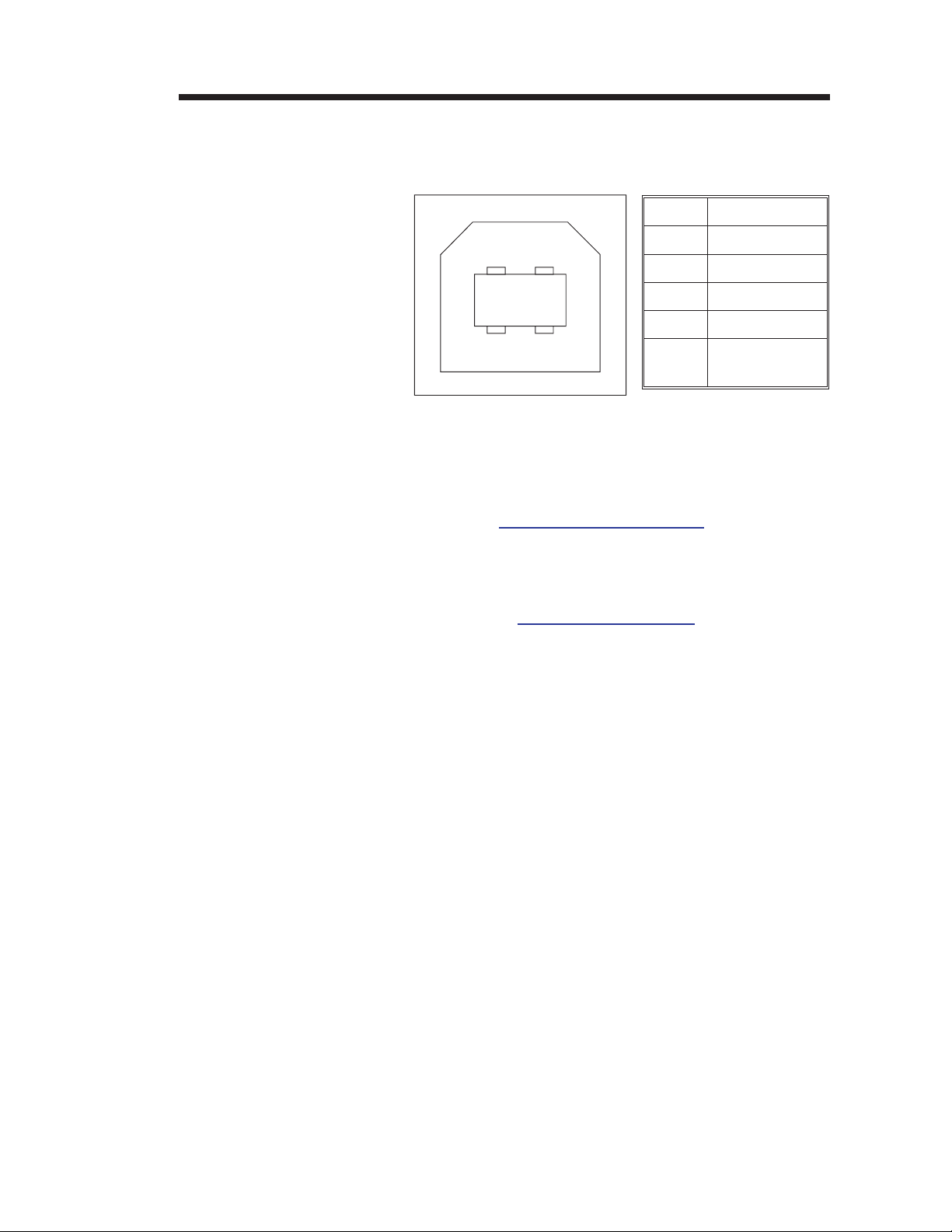
Fehlerbehebung
Verdrahtung der
USB-Schnittstelle
USB
Schnittstelle
Die nachstehende Abbildung zeigt die erforder
liche Kabelverdrahtung zur Verwendung der
USB-Schnittstelle des Druckers.
Stift Signal
1 Vbus - N/C
2
3
1
4
2D3D+
4 Boden
Hülle
Abschirmung /
Drain
Für druckerunterstützte Betriebssysteme und
USB-Treiber sehen Sie bitte die Software- und
Dokumentations-CD ein oder besuchen Sie die
Zebra Drucker-Website unter:
http://www.zebra.com
Für Informationen zur USB-Schnittstelle gehen
Sie bitte zur USB-Website unter:
http://www.usb.org
-
980338-031 Rev.A
A-7
Page 44

Fehlerbehebung
Verkabelung für die
Parallelschnitttelle
Die nachstehende Abbildung zeigt die Kabel
verdrahtung, die zur Verwendung der Centro
nics Parallelschnittstelle des Druckers
erforderlich ist.
Host
Computer
STROBE~
DATA 0
DATA 1
DATA 2
DATA 3
DATA 4
DATA 5
DATA 6
DATA 7
ACK~
BUSY
PAPER ERR.
SELECT
AUTOFD~
ERROR~
N/A
N/A
N/A
SIG. GND
SIG. GND
SIG. GND
SIG. GND
SIG. GND
SIG. GND
SIG. GND
Db25
Pin-Nr.
1
2
3
4
5
6
7
8
9
10
11
12
13
14
15
16
17
18
19
20
21
22
23
24
25
Centronics
Pin-Nr.
1
2
3
4
5
6
7
8
9
10
11
12
13
14
15
16
17
18
19
20
21
22
23
24
25
26
27
28
29
30
31
32
33
34
35
36
Drucker
STROBE~
DATA 0
DATA 1
DATA 2
DATA 3
DATA 4
DATA 5
DATA 6
DATA 7
ACK~
BUSY
PAPER ERR.
SELECT
AUTOFD~
n/c
SIG. GND
CHAS GND
+5V
SIG. GND
SIG. GND
SIG. GND
SIG. GND
SIG. GND
SIG. GND
SIG. GND
SIG. GND
SIG. GND
SIG. GND
SIG. GND
SIG. GND
n/c
ERROR~
SIG. GND
n/c
n/c
SELECTIN~
-
-
*+5 Volt bei 150 mA für externe Gerät (z. B. Druck Server)
A-8 980412-031 Rev.A
Page 45

Fehlerbehebung
Konfigurationsein
stellungen des
Druckers
Der Drucker ist mit Flash Memory (nichtflüchtiger
-
Speicher) ausgestattet, in dem die Druckerkonfigu
rationseinstellungen gespeichert werden. Die Ein
stellungen werden im Flash Memory gespeichert
und durch Programmieren bzw. über den Dru
ckertreiber oder mit Hilfe der AutoSense-Routine
eingestellt. Die Einstellungen erscheinen auf dem
Dump-Modus-Ausdruck oder werden überden se
riellen Port an den Host geleitet.
Die Konfigurationseinstellungen bleiben im
Drucker erhalten, selbst wenn der Netzstrom
ausgeschaltet wird.
Nachstehend sind die im Drucker gespeicherten
Grundeinstellungen aufgeführt:
• Druckmodus - Direkt (OD)- oder Thermo-
transferdruck
• Geschwindigkeit (S)
-
-
-
-
Ausdruck im Dump
(Speicheraus
zugs)-Modus
(Einzelheiten hierzu
finden Sie im Program
mierhandbuch unter dem
U-Befehl)
• Dichte (D) oder angewandte Wärme
• Formular (Etikett)-Länge und Abstand in
Punkten (Q)
• Formular (Etikett)-Breite in Punkten (q)
• Serieller Port (Y)
• Rand (R)
•
Puffermodus (r)
•
Optionen: D
Druckmodus ist Thermodirektverfahren (OD)
-
-
980412-031 Rev.A A-9
Page 46

Fehlerbehebung
Medien Die beiden Druckmedienarten, die vom 2746
Drucker unterstützt werden, sind Thermodirektund Thermotransfermedien. Thermodirektme
dien werden chemisch behandelt und ohne
Verwendung eines Farbbandes bedruckt. Der
Thermotransferdruck verwendet Wärme zum
Transfer von Wachs, Harz oder einer Kombina
tion dieser beiden vom Transferfarbband auf
die Medien.
-
-
Der Drucker ist standardgemäß auf Thermodi
rektdruck eingestellt. Die Einstellung des Dru
ckers auf Thermotransfer aktiviert einen
Farbbandeinsatz-Sensor.
-
-
A-10 980412-031 Rev.A
Page 47

Fehlerbehebung
Medienabtastung Der Drucker ist mit einem Transmissions (Ab
stands)-Sensor, einem reflektierenden Sensor
(für schwarze Markierungen) und einem reflek
tierenden Farbbandeinsatz-Sensor ausgestat
tet. Diese Sensoren sind einstellbar und
befinden sich in der Mediensensoreinheit. Der
Drucker umfaßt auch einen reflektierenden
(Etikettabnahme-) Sensor in der Tür und einen
Druckkopf-offen-Sensor an der Innenwand.
Der Transmissions (Abstands)-Sensor wird mit
der AutoSense-Funktion eingestellt. Er regelt
die Empfindlichkeit und Erkennungsstufe für
die verwendeten Medien. Der Transmissions
sensor erfaßt auch die Medienausgabe-Bedin
gung sowie Indexlöcher und -kerben.
Der reflektierende Sensor(für schwarze Markierungen) erkennt Licht (Medien) und Dunkel
(schwarze Markierungen) auf dem Medien-Trägermaterial.
-
-
-
-
-
Der Farbbandeinsatz-Sensor reflektiert Licht
von der Druckkopfeinheit. Wenn ein Farbband
vorhanden ist (und nicht verwendet wird), wird
das Licht gestoppt.
Der Etikettabnahmesensor empfängt Licht, das
von einem abgezogenen und zu entfernenden
Etikett reflektiert wird.
Der Druckkopf-offen-Sensor reflektiert Licht
von der Seite eines geöffneten Druckkopfes.
980412-031 Rev.A A-11
Page 48

Fehlerbehebung
Sensor-
positionierung
Erkennung des
Formularkopfes
Der Drucker hat einen beweglichen Sensor zur Er
kennung von Etikettzwischenräumen, schwarzen
Linien oder Markierungen und Indexlöchern/-ker
ben auf den Medien. Für optimalen Betrieb sollte
der Sensor so eingestellt werden, daß er auf dem
Etikett, der schwarzen Markierung oder dem In
dexloch (bzw. Kerbe) der verwendeten Medien
zentriert ist.
Die Medien erfordern im Normalfall keine Einstel
lung der Mediensensorposition, wenn der Sensor
in die äußere Einstellungsposition gezogen wird.
Die Sensorposition kann durch Drücken der bei
den Arretierungslamellen unterdem Mediensensor
und der Führungsvorrichtung verändert werden.
Zur Einstellung auf verschiedene Medien und
Medienabmessungen ist Ihr Drucker mit Sensoren ausgestattet, die für Etiketten und Anhänger
den oberen Rand des Formulars erkennen können. Der Drucker verwendet zwei Methoden zur
Formularkopferkennung: Erkennung von Zwischenräumen und Erkennung von schwarzen
Markierungen. Die Sensoren sind in der Mediensensor- und Führungsvorrichtung zu einer
Sensoreinheit zusammengefaßt.
-
-
-
-
-
Abstandsabtastung Die Abstandsabtastungsfunktion hängt von der
Fähigkeit des Transmissions (Zwischen
raum)-Sensors ab, durch das Etikett-Trägerma
terial zwischen Etiketten "hindurchzusehen".
Die Durchsichtigkeit des Etiketts und Trägerma
terials hängt von der Herstellung des Etikettma
terials ab. Es kann sein, daß der Sensor
Schwierigkeiten hat, zwischen Etiketten und
Trägermaterial zu unterscheiden. In dem Fall
muß der Anwender eventuell die AutoSen
se-Funktion für die Medien verwenden, um die
Empfindlichkeit des Zwischenraumsensors ein
zustellen.
A-12 980412-031 Rev.A
-
-
-
-
-
-
Page 49

Fehlerbehebung
Erkennung von
schwarzen
Markierungen
Erkennungsbe
reich für
Zwischenraum
und Indexloch
Die schwarze Markierung verwendet einen reflek
tierenden Sensor (für schwarze Markierungen) zur
Erkennung einer schwarzen Linie (Markierung)
auf dem Medien-Trägermaterial. Der Sensor für
schwarze Markierungen wird mit speziellenEtiket
ten verwendet, bei denen auf der Rückseite des
Etikett-Trägermaterials (bzw. des Anhängers)
zwischen jedem Etikett (bzw. Anhänger) eine
schwarze Markierung aufgedruckt ist.
Die Sensorposition wird durch den grünen Pfeil
-
vorn auf der Etikettführung angezeigt. Er ist bei
geöffnetem Druckkopf und entnommenen Me
dien sichtbar. Die Sensorposition kann durch
Drücken der beiden Arretierungslamellen unter
der Etikettenführung und Ein- oder Ausschieben
des Sensors verändert werden. Für die ordnungsgemäße Erkennung muß sichergestellt werden,
daß der Sensor auf die Mitte des Etiketts oder des
Indexloches bzw. der -kerbe ausgerichtet ist.
-
-
-
Sensoreinstel-
lungsbereich
Innenrand der
AnhänInnenrand
der Anhängerger
Die folgenden Abmessungen zeigen die erforderliche Position des Indexloches, bzw. der
-kerbe auf den Anhängern an, um den Sensorbereich des Druckers zu illustrieren.
C
min. max.
B
A
Abreißen der
Anhänger
8mm Nominelle Sensorlage
Dimension Min. Max. Nominal
A 6mm None 13mm
B 2mm 13mm 3mm
C 2.5mm 38.6mm N/A
980412-031 Rev.A A-13
Page 50

Fehlerbehebung
A-14 980412-031 Rev.A
Page 51

Auswechseln des Druckkopfs
Anhang B
Auswechseln des Druckkopfs
Der folgende Abschnitt enthält Informationen
zur Beurteilung des Druckkopfs und Schritte
zum Auswechseln des Druckkopfs.
980412-031 Rev.A B-1
Page 52
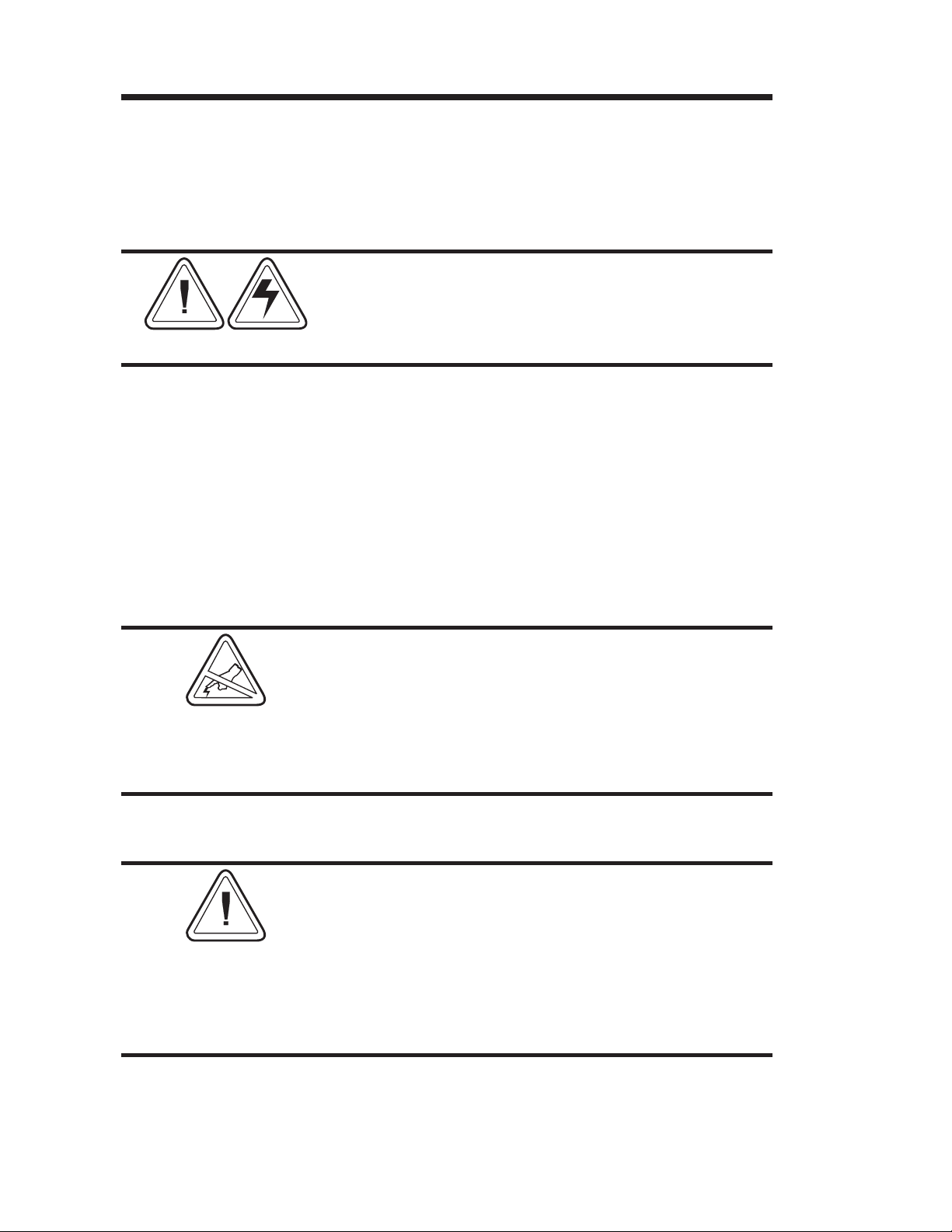
Auswechseln des Druckkopfs
Reinigung des
Druckers
Der Medienpfad des Druckers ermöglicht die
Reinigung und Beseitigung von Medienstaus.
Der Druckkopf, die Walzenrollen und die neben
den Medienpfadoberflächen gelegenen Berei
che können vom Anwender gereinigt werden.
Warnung - Elektroschockgefahr - Siehe
Seite iv.
Der Drucker ist vor der Reinigung stets auszu
schalten.
Die Oberflächen des Medienpfades (außer dem
Druckkopf) können mit einem fusselfreien, sau
beren Tuch gereinigt werden, das leicht mit in
medizinischen Anwendungen gebräuchlichem
Alkohol angefeuchtet wurde. Klebe- oder Etikettmaterialreste können mit Alkohol abgewischt werden.
-
-
-
Warnung - Statische Entladung - Siehe
Seite iv.
Der Druckkopf darf nicht berührt werden. Reinigen Sie den Druckkopf nur mit einem Reinigungsstift (zum Schutz des Druckkopfes vor
statischer Entladung und Fasern).
Wenn sich ein Etikett im Drucker verklemmt
hat, entfernen Sie dieses und eventuell vorhan
dene Reste des Klebematerials sofort. Klebstoff
kann sich auf dem Medienpfad des Druckers
ausbreiten, wenn er nicht vollständig entfernt
wird. Viele Klebstoffe sind permanent und ha
ben kurze "Trocken"zeiten.
-
-
B-2 980412-031 Rev.A
Page 53

Auswechseln des Druckkopfs
Reinigung des
Druckkopfes
Schritt 1 Öffnen Sie den Drucker und den Druck
Im Laufe der Verwendung des Druckers kann
eine Verschmutzung des Druckkopfes auftreten,
was sich in schlechter Druckqualität nieder
schlägt. Der Druckkopfsollte jedesmal miteinem
Reinigungsstift gereinigt werden, wenn neue Eti
ketten in den Drucker eingelegt werden.
kopf-Schubtraktor.
-
-
-
Schritt 2 Reiben Sie mit dem Reinigungsstift vorsichtig
den gelben Bereich des Druckkopfes ab.
Lassen Sie den Druckkopf eine Minute trock
nen, bevor Sie Etiketten einlegen.
Den Druckkopf niemals mit scharfen Ge
genständen reinigen und nur genehmigte
Reinigungsmaterialien verwenden.
980412-031 Rev.A B-3
-
-
Page 54

Auswechseln des Druckkopfs
Verlängerung der
Nutzungsdauer
des Druckkopfs
Der Druckkopf ist die wichtigste Druckerkom
ponente - und möglicherweise auch die emp
findlichste. Druckköpfe sind Verschleißartikel,
die genau wie die Bremsen an Ihrem Fahrzeug
mit der Zeit abnutzen. Sie können jedoch die
Nutzungsdauer des Druckkopfs bei sorgfältiger
Pflege und ordnungsgemäßer Wartung verlän
gern.
Nachstehend sind drei Druckköpfe abgebildet.
Der erste Druckkopf ist neu. Der zweite Druck
kopf hat bereits über 1 Million lineare Zoll Ther
motransferetiketten gedruckt und wurde
ordnungsgemäß gewartet. Der dritte Druckkopf
hat bedeutend weniger Etiketten gedruckt, wur
de jedoch nicht ordnungsgemäß gewartet. Der
Verschleiß und die Schmutzrückstände sind
eindeutig erkennbar.
-
-
-
-
-
-
New Über 1 Million Weniger als 1 Million
Zoll Zoll
(Ordnungsgemäße Wartung) (Schlechte Wartun-
Schmutzrückstände sammeln sich im Lauf der
Zeit an und haben eine schlechte Druckqualität
zur Folge (verblasster Druck oder Qualität wie
bei defekten Druckelementen). Diese Rückstän
de können nur schlecht mit den angefeuchteten
Wattetupfern gereinigt werden und sind äu
ßerst schwierig zu entfernen.
Hinweis – Der in der Abbildung oben gezeigte
Druckkopf mit einem Einsatz von 1 Million Zoll
dient nur zu Vergleichszwecken. Die tatsächli
che Nutzungsdauer eines Druckkopfs ist von
den Umgebungsbedingungen, der Druckerein
richtung und den Eigenschaften der verwende
ten Medien abhängig. Weitere Einzelheiten sind
unter „Pflege des Druckkopfs“ enthalten.
-
-
-
-
-
B-4 980412-031 Rev.A
Page 55

Auswechseln des Druckkopfs
Pflege des
Druckkopfs
Zu den wesentlichen Faktoren, die die Nutzungs
dauer des Druckkopfs beeinträchtigen, zählen:
Berühren des Druckkopfs! Statische Auf
•
ladung kann sich entladen und den Druck
kopf beschädigen. Durch die Haut
abgeschiedene Öle und Säuren können den
Druckkopf ebenfalls beschädigen.
Reinigung - Reinigen Sie den Druckkopf re
•
gelmäßig nach jeder Rolle Thermotransfer
farbband bzw. nach jeder Rolle
Thermodirektetiketten, um eine optimale
Leistung sicherzustellen.
• Verschleiß - Im Lauf der Zeit hat die Bewe-
gung der Medien und des Farbbands über
den Druckkopf einen Verschleiß der Keramikschutzbeschichtung zur Folge, wodurch
die Druckelemente (Punkte) freigelegt und
beschädigt werden.
-
-
-
-
-
• Verwendung der richtigen Medien - Ver-
wenden Sie nur von Eltron oder Zebra genehmigte Medien. Andere Medien enthalten
möglicherweise Chemikalien, die den Druckkopf permanent beschädigen oder die Nut
zungsdauer des Druckkopfs drastisch reduzieren
können. Genehmigte Thermotransferfarbbän
der weisen eine spezielle Antihaft-Beschichtung
auf der Rückseite auf, die statischer Aufladung
vorbeugt und Schmierung bietet.
•
Farbbandbreite - Vergewissern Sie sich,
dass das Thermotransferfarbband minde
stens so breit wie das Etikettenmaterial ist,
damit die Elemente nicht mit dem abnutzen
den Etikettenmaterial in Kontakt kommen.
•
Temperatur - Einstellung der Dichte (Wär
me) des Druckkopfs. Stellen Sie die Dichte
-
-
-
-
-
980412-031 Rev.A B-5
Page 56

Auswechseln des Druckkopfs
auf die niedrigste Einstellung ein, die noch
eine gute Druckqualität liefert.
Druckgeschwindigkeit – Eine hohe
•
Druckgeschwindigkeit verursacht eine höhe
re Reibung auf der Druckkopfoberfläche.
Regelmäßige Druckkopfpflege – Ver
•
wenden Sie den von uns erhältlichen Reini
gungsfilm („Save-a-Print“), um
Schmutzrückstände auf dem Druckkopf
schnell und problemlos zu entfernen. (Be
stell-Nr.105950-047)
-
-
-
-
B-6 980412-031 Rev.A
Page 57
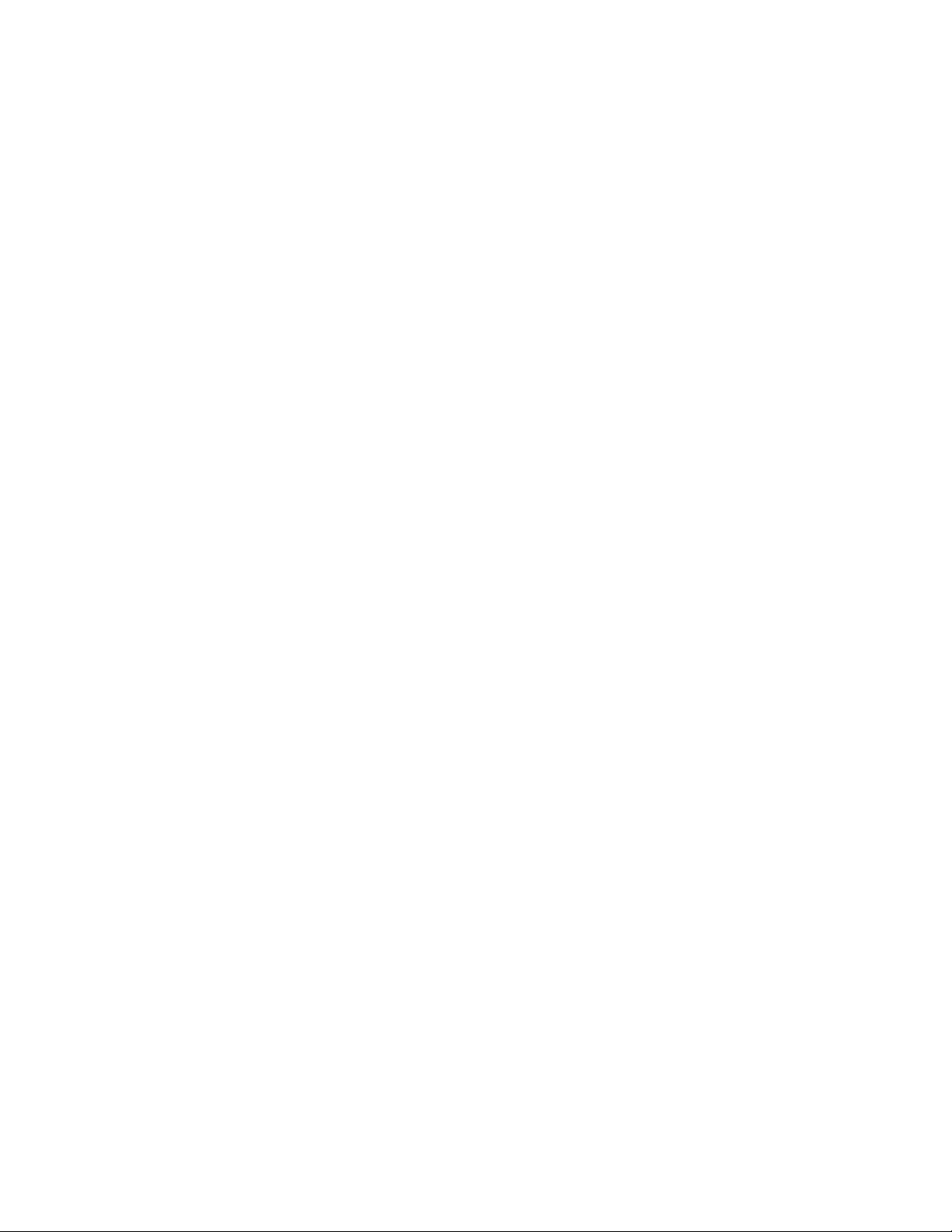
Verwendung des Medienschneiders
Anhang C
Verwendung des Medienschneiders
Drucker mit der Schneideoption sind mit einer
abnehmbaren Schneidevorrichtung (Cutter)
mit motorbetriebenem Messer ausgestattet.Der
selbstreinigende Schneider ist für Anhängerund Etikett-Trägermaterialien bestimmt.
Drucker mit Schneidevorrichtung können ein
Einzelformular (-etikett) ausgeben, das automatisch von der Medienrolle abgeschnitten wird.
Richtlinien Mit dem Cutter schneiden Sie Endlospapier von
Rollen und das Trägermaterial zwischen Etiketten ab. Schneiden Sie niemals an Stellen, an de
nen sich Klebematerial oder selbstklebendes
Trägermaterial befindet.
Sie können die Schneidefunktion mit dem
OC-Befehl ein- und ausschalten. Mit dem Q-Be
fehl können die Formularlänge und die Zwi
schenraumabstände eingestellt werden.
Umfassende Programmierungsinformationen
sind im EPL2 Programmierhandbuch enthalten.
Halten Sie die Schneidevorrichtung trocken.
Reinigen Sie das Messer niemals mit Flüssigkei
ten oder Lösungsmitteln. Befolgen Sie die
Schritte zur Staubeseitigung im Falle eines
Staus in der Schneidevorrichtung.
-
-
-
-
980412-031 Rev.A C-1
Page 58

Verwendung des Medienschneiders
Spezifikationen
des Schneiders
Die Schneideoption ist eine im Feld zu installie
rende Option. Die Druckerabdeckungen müs
sen geöffnet werden, um Zugang zur
Hauptplatine für die Installation des Schneiders
zu erhalten. Diese Installation sollte durch quali
fiziertes Servicepersonal durchgeführt werden.
Garantie 90 Tage
Mittlerer Ausfallabstand
(MTBF)
Schneidemethode Rotierendes, doppelseitiges Messer
Medien
Medientyp Papier, Thermopapier, Papieranhänger, Papieretiket
Max. Dichte 200 g/meter2(ca. 0,254 mm (0,010 Zoll) Dicke)
in. Breite 25,4 mm (1,0 Zoll)
Max. Breite 4105 mm (4,13 Zoll)
500,000 Schneidezyklen
ten- Trägermaterial
-
-
-
-
Beseitigung von
Staus in der
Schneidevorrich
tung
Der Schneider ist nach der Installation entfernbar, um das Drucken in Konfigurationen ohne
Schneider zu ermöglichen.
Zur Beseitigung eines Staus wird nur eine kleine
Pinzette benötigt. Staus niemals mit den Fin
gern oder scharfen Gegenständen beseitigen.
-
Wenn es Ihnen nicht gelingt, die gestauten
Medien zu entfernen, rufen Sie den
Kundenservice.
-
C-2 980412-031 Rev.A
Page 59

Verwendung des Medienschneiders
Installation des
Schneiders
Schritt 1 Öffnen Sie die Medienzugangsklappe. Legen
Schritt 2 NeEntfernen Sie die untere Frontabdeckung.
Befolgen Sie bei der Anbringung und Entfer
nung eines am Drucker installierten Schneiders
das nachstehende Verfahren. Zur Entfernung
des Schneiders ist das Verfahren in umgekehr
ter Reihenfolge durchzuführen.
Sie die Medienrolle (Etiketten) ein. Legen Sie
die Medien ein und stellen Sie die Medienpara
meter im Drucker ein (mit AutoSense oder
durch Programmieren mit dem Q-Befehl).
Ziehen Sie die untere Frontabdeckung nach
oben, während Sie das Druckerunterteil festhal
ten. Die Abdeckung rastet bei gleichmäßigem
Druck nach oben aus und läßt sich dann hochund abziehen.
-
-
-
-
Anheben (1)
Herausziehen
(2)
Zum Wiedereinsetzen der unteren
Frontabdeckung die Schritte in
umgekehrter Reihenfolge ausführen.
980412-031 Rev.A C-3
Page 60
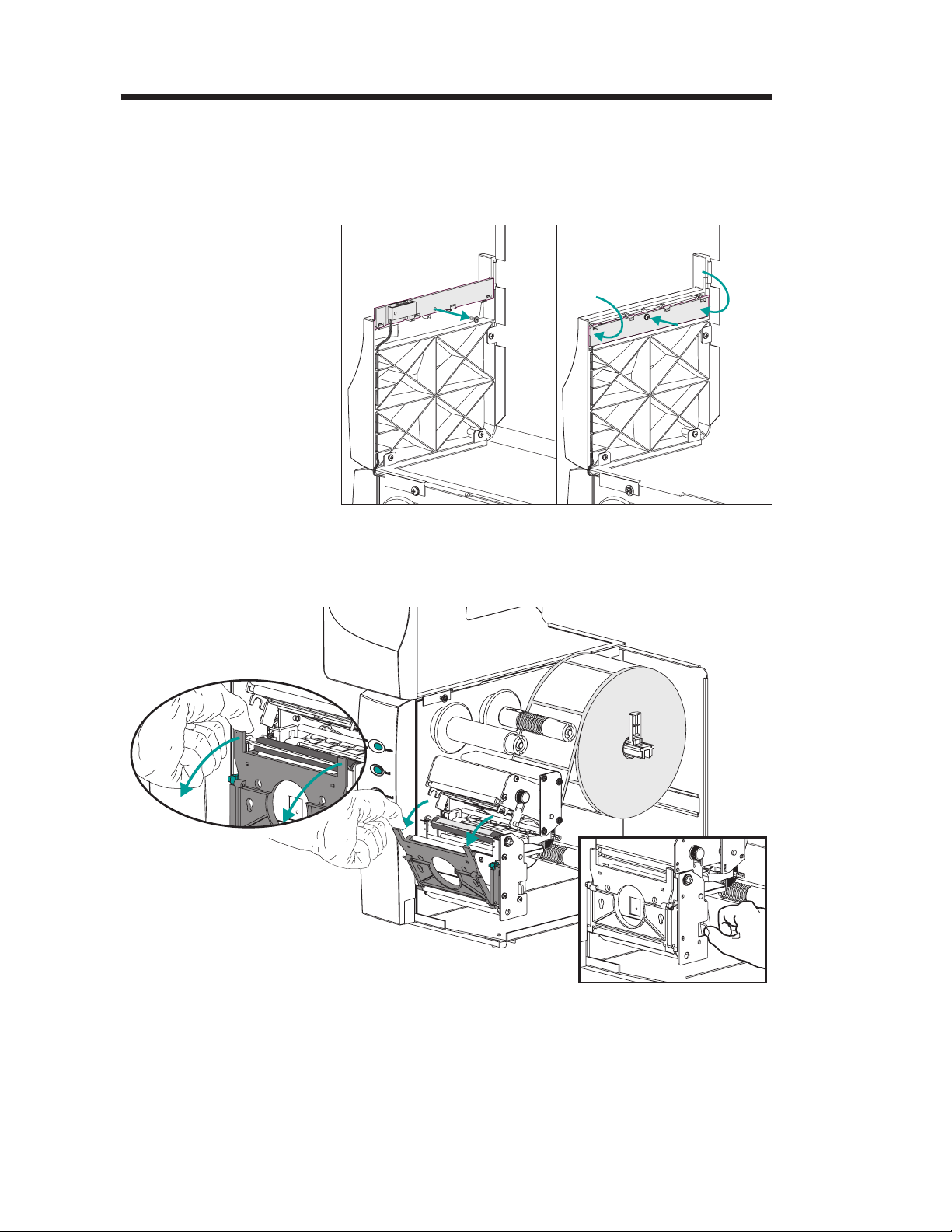
Verwendung des Medienschneiders
Installation des
Schneiders
Schritt 3
Schritt 4 Öffnen Sie den Etikett-Abzugsauslaß. Option -
Drehen Sie bei geöffneter Medienzugangsklap
pe die Etiketteinzugs-Sensorschranke nach un
ten (Deaktivierung des Sensors, siehe Abb.
unten).
Öffnen Sie den Druckkopf.
-
-
C-4 980412-031 Rev.A
Page 61

Verwendung des Medienschneiders
Schritt 5 Führen Sie das Kabel des Medienschneiders
durch die große Zugangsöffnung im Trägerma
terial-Abzugsauslaß.
-
Verbinden Sie das Schneiderkabel mit dem
Schneideranschluß unter der Walzeneinheit
des Druckers.
Attach
980412-031 Rev.A C-5
Page 62

Verwendung des Medienschneiders
Installation des
Schneiders
Schritt 6
Schneider auf der
Abzugs-/Abreißleiste
plazieren
Plazieren Sie den Schneider auf der Ab
zugs-/Abreißleiste.
-
Auf
Abzugs-/Abreißleiste
installierter
Medienschneider
C-6 980412-031 Rev.A
Page 63
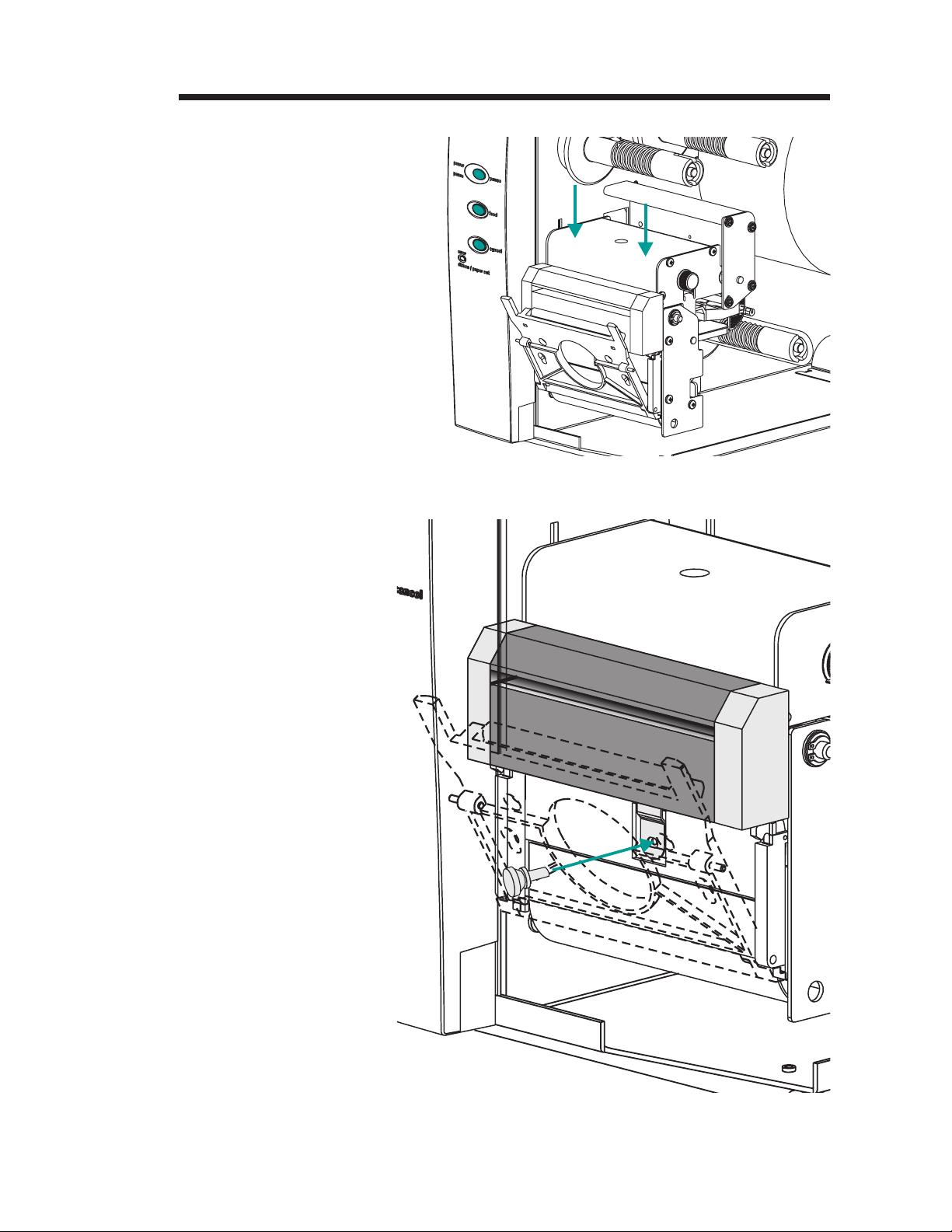
Schritt 7 Schließen Sie den Druckkopf.
Schließen Sie den
Druckkopf.
Verwendung des Medienschneiders
Befestigen Sie den Schneider mit der Flügelschraube.
Installieren
Sie den
Schneider am
Drucker
980412-031 Rev.A C-7
Page 64

Verwendung des Medienschneiders
Schritt 8 SSchließen Sie die Druckerklappen.
Schritt 9 Stellen Sie den Druckermodusschalter auf "Sta
pelbetrieb". Drücken Sie die Taste
ABBRECHEN (CANCEL), um die
Etikettstapelverarbeitung für das Rückspulen
der Medien zu initiieren.
CANCEL
PEEL
BATCH
Schritt 10 Legen Sie je nach Bedarf Medien ein. Konfigu
rieren Sie den Drucker für die ausgewählten
Medien mit der AutoSense-Routine oder durch
Programmieren. Die ordnungsgemäße Konfi
guration von Endlosmedien und Medien mit
schwarzen Linien oder Markierungen muß
durch Programmieren erfolgen.
-
-
-
Schritt 12 Konfigurieren Sie den Drucker zum Schneiden
durch Programmieren. Einzelheiten zum Ein
stellung und Widerrufen von Druckerbefehlen
für Drucker mit Schneidern sind dem Program
mierhandbuch zu entnehmen.
C-8 980412-031 Rev.A
-
-
Page 65

Druckzähler
Appendix D
Druckzähler
Das Druckermodell 2746e ist mit einem Druckzähler (Odometer) ausgestattet, der die Druckerwartung und -einsatzplanung erleichtert.
Der Druckkopf ist ein Verschleißartikel, der sich
im Laufe der Zeit abnutzt. Er muß zur Aufrechterhaltung der Druckqualität u.U. regelmäßig ersetzt werden. Zur Verlängerung der
Lebensdauer des Druckers und des Druckkopfes ist weiterhin eine regelmäßige Reinigung,
einschließlich Pflege des Druckkopfs, erforderlich. Näheres dazu in Anhang B, Wartung des
Druckers. Der Druckzähler erleichtert die Pflege
und Einsatzplanung des Druckers.
Der Drucker kann die Seriennummer, die vom
Druckkopf verarbeitete Druckmenge und Ge
samtdruckmenge des Druckers ausgeben.
Die RTC (Echtzeituhr)-Option ermöglicht darü
ber hinaus auch die Aufzeichnung des Datums
zusammen mit den Druckzählerdaten.
Der Drucker hat eine Funktion zur Meldung des
Zeitpunkts, wenn der ordnungsgemäß gewarte
te Druckkopf das Ende seiner Nutzungsdauer
erreicht hat. Diese Funktion ist standardgemäß
deaktiviert und muß mit den EPL2-Program
mierbefehlen aktiviert werden. Die Meldung
980412-031 Rev.A D-1
-
-
-
-
Page 66
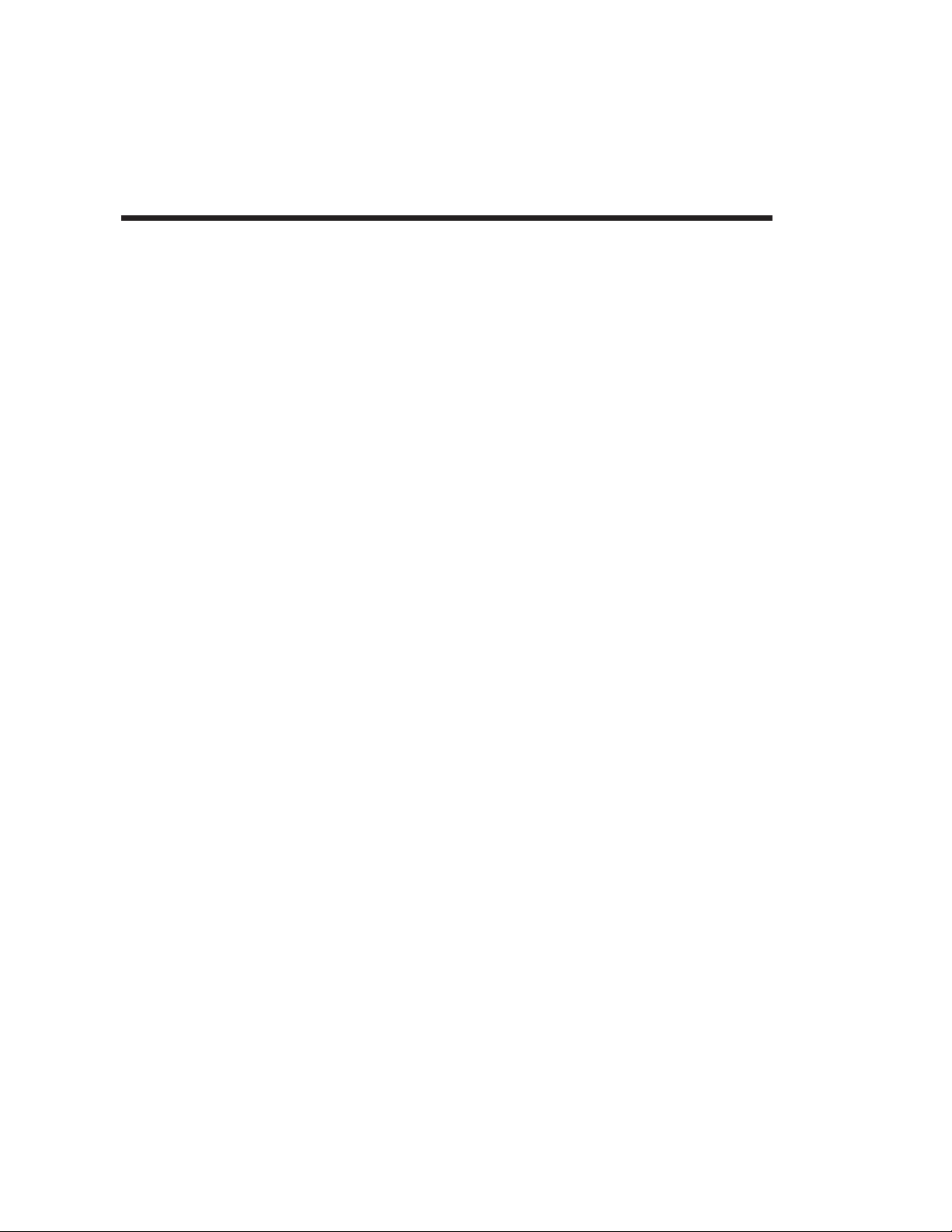
Druckzähler
des Endes der Druckkopf-Lebensdauer kann
individuell angepaßt werden, so daß auch die
Kundendienst-Kontaktinformation mit angege
ben werden.
-
ELP2-Druckzähler
befehle
Die Steuerung und der Zugriff auf die Druck
-
zählerdaten erfolgt mit den Programmierbefeh
len im EPL2-Seitenmodus (Page Mode). Die
Druckzählerbefehle sind:
URH-Befehl - zum Ausdruck oder zur An
•
zeige eines Druckkopf-History-Reports für
max. 10 Druckköpfe über serielle oder
USB-Schnittstellen.
URL-Befehl - zum Ausdruck oder zur Anzei
•
ge der bearbeiteten Druckmenge des aktuellen Druckkopfs oder der Gesamtdruckmenge
des Druckers über eine serielle oder
USB-Schnittstelle.
• URR-Befehl - zum Ausdruck oder zur Anzei-
ge eines Statusberichts zur Erinnerung an die
Druckkopf-Lebensdauer über eine serielle oder
USB-Schnittstelle. Der Bericht kann folgende
Informationen enthalten: benutzerdefinierte
Meldung, die vom oL-Befehl gespeichert und
angezeigt wird, wenn das System einen Warn
hinweis ausgibt (Standard: DRUCKKOPF-LE
BENSDAUER ÜBERSCHRITTEN
[PRINTHEAD LIFE EXCEEDED]); erforderli
che Druckmenge zur Aktivierung des Hinwei
setiketts zur Erinnerung (Warnhinweis) an die
Lebensdauer des Druckkopfs; Häufigkeit der
Hinweisetiketten nach Aktivierung und Ein
schaltung dieser Warnfunktion.
-
-
-
-
-
-
-
-
-
•
oL-, oLn- und oLy-Befehle - zur Einstel
lung und Steuerung der Parameter des Hin
weisetiketts zur Druckkopf-Lebensdauer
(Lebensdauer überschritten) sowie des Be
richtstatus. Siehe die Beschreibung des
URR-Befehls oben.
D-2 980412-031 Rev.A
-
-
-
Page 67

oL Befehl
Steuerung des Hinweises zur Druckkopf-Lebensdauer
Beschreibung Dieser Befehl dient zur individuellen Anpas
sung des Berichts zum Hinweis auf die Druck
kopf-Lebensdauer. Siehe URR-Befehl zur
Überprüfung der Einstellungen und des Status.
Syntax
oL[p1,p2,p3]
Parameter Keine Parameter (No Parameters) = zur
Rücksetzung der Parameter für Berichte
zum Hinweis zur Druckkopf-Lebensdau
er auf ihre Standardwerte.
= Warnschwellwert
p
1
Standard: 50 km
Stellt die Druckmenge ein, die verarbeitet werden muß, bevor ein Warnhinweisetikett ausgegeben wird Bereich: 1 -
255; 1 = 1 km
Wenn kein Wert oder 0 eingestellt wird,
wird der Wert auf den Standardwert von
50 km zurückgesetzt.
-
-
-
= Häufigkeit der Warnhinweis
p
2
Standard: 0 Etiketten
Stellt die Anzahl der Etiketten ein, die
vor Ausgabe eines neuen Warnhinweisetiketts gedruckt werden müssen.
Bereich:1 - 255; 1=1 Etikett gedruckt
Bei Weglassung des Parameters wird
der Standardwert eingestellt. Bei Anga
be des Wertes 0 zeigt der Drucker - bei
Aktivierung und Einschaltung der Warn
hinweisfunktion - beim Einschalten, bei
Wiederherstellung nach Fehlerbedin
gung, nach einem Medien-alle-Zustand,
einer Rücksetzung oder nach Drücken
der Taste ABBRECHEN (CANCEL)
eine Warnhinweis-Meldung an.
-
-
-
980412-031 Rev.A D-3
Page 68
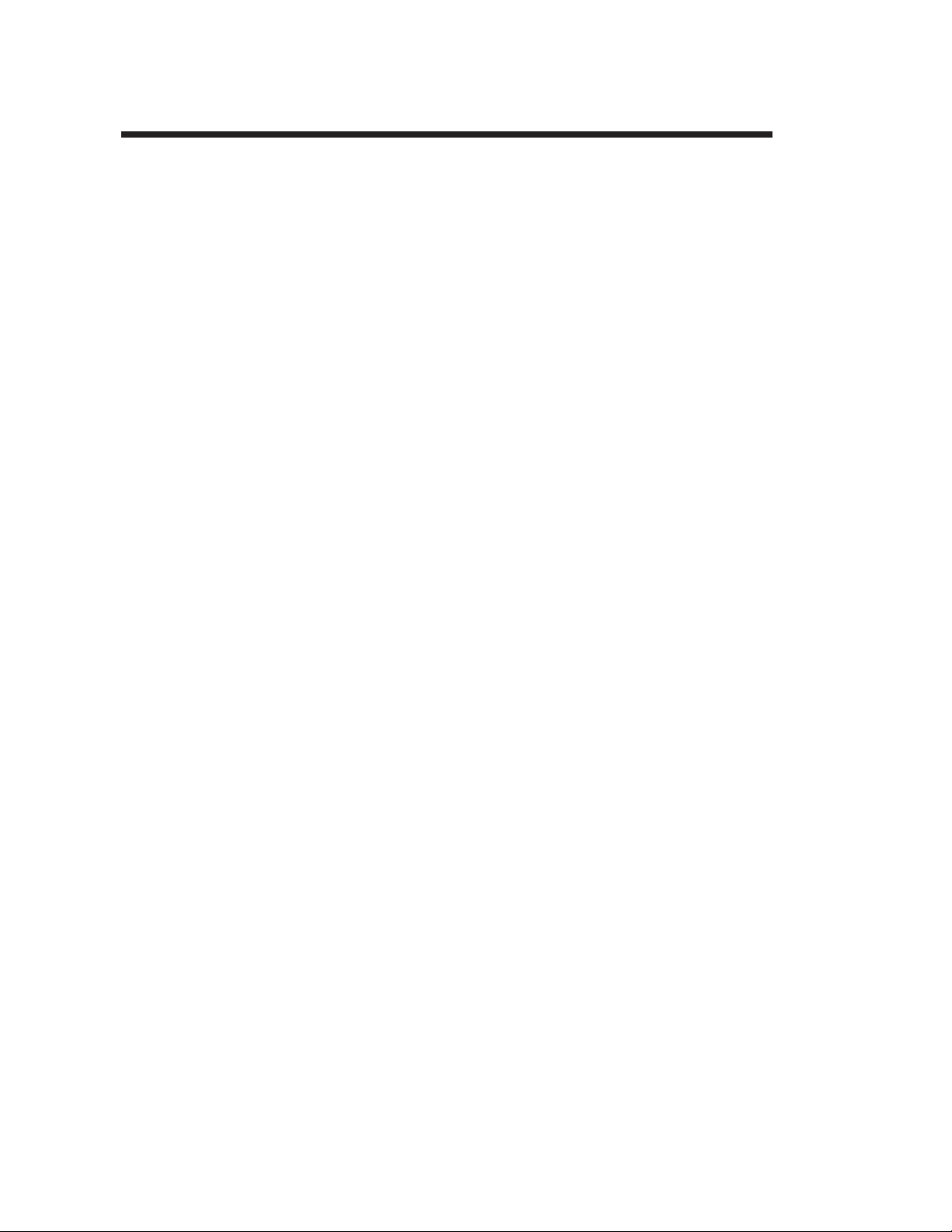
oL Befehl
Steuerung des Hinweises zur Druckkopf-Lebensdauer
p3= Meldung “DATEN” (DATA)
Standard:
PRINTHEAD LIFE EXCEEDED
Stellt ein festes Datenfeld für eine Mel
dung von max. 39 Zeichen dar. Die
Meldung “DATEN” (DATA) ist von An
führungszeichen umgeben. Einzelheiten
zum Drucken von Text finden Sie in den
EPL2-Programmierbefehlen ASCII Text
(A) und Zeichensatz-Auswahl (Character
Set Selection).
-
-
Beispiel
oL40 ; Stellt den Schwellwert auf 40 km ein
; Häufigkeit und Meldungstext sind
; standardgemäß.
; message are default
oL,5 ; Stellt die Häufigkeit auf 5 Etiketten ein
; Schwellwert und Meldungstext sind
; standardgemäß.
oL,,”Replace the print head”
; Stellt die Meldung auf
; Schwellwert und Häufigkeit sind
; standardgemäß
D-4 980412-031 Rev.A
Page 69

oLn Befehl
Deaktivierung des Hinweises auf die Druckkopf-Lebensdauer
Beschreibung Dieser Befehl dient zur Deaktivierung des
Druckkopf-Lebensdauerhinweises.
Syntax
Parameter Keine
oLn
Mit dem URR-Befehl können die Einstellungen
für den Druckkopf-Lebensdauerhinweis über
prüft werden.
-
980412-031 Rev.A D-5
Page 70

oLy Befehl
Aktivierung des Hinweises auf die Druckkopf-Lebensdauer
Beschreibung Dieser Befehl dient zur Aktivierung der Mel
dung des Druckkopf-Lebensdauerhinweises.
Syntax
Parameter Keine
oLy
Mit dem URR-Befehl können die Einstellungen
für den Druckkopf-Lebensdauerhinweis über
prüft werden.
-
-
D-6 980412-031 Rev.A
Page 71

URH Befehl
Druckkopf-History-Report
Beschreibung Dieser Befehl ermöglicht den Ausdruck oder die
Anzeige (über die serielle oder USB-Schnittstel
le) eines Druckkopf-History-Reports mit Anga
be der von den letzten zwanzig (20) erfaßten
Druckköpfen bzw. der von den letzten zehn (10)
erfaßten Druckköpfen gedruckten Druckmen
gen (Druckdistanz), falls die RTC-Option ver
wendet wird.
-
-
-
-
Syntax
URH[p1p2]
Parameter Die Parameter sind optional und können in be
liebiger Reihenfolge eingegeben werden.
= Berichtmethode (Gerät)
p
1
p = Drucker
s = Serieller Port oder USB-Schnittstelle
(Standard)
Sendet Informationen über den seriellen
Port und die letzte aktive bidirektionale
Schnittstelle an den Host zurück.
= Maßeinheiten
p
2
m = Millimeter
i = Inches (Standard)
-
980412-031 Rev.A D-7
Page 72
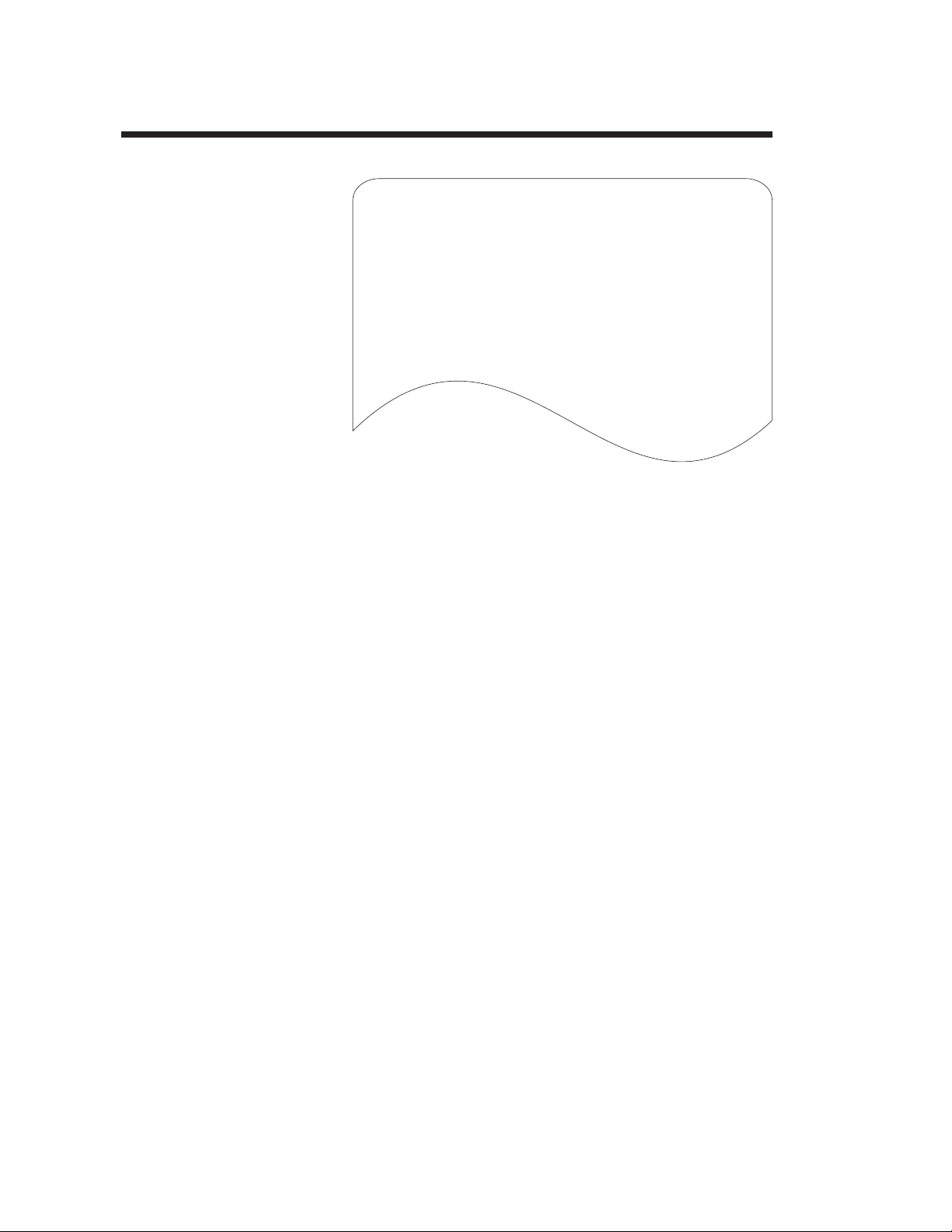
URH Befehl
Druckkopf-History-Report
Beispiel
(standard)
HEAD LIFE HISTORY FOR S/N XXXXXXXXXX
***** SERIAL NUMBER MISMATCH *****
# DISTANCE
001 XXX,XXX,XXX" [XXX days]
002 XXX,XXX,XXX"
003 XXX,XXX,XXX"
004 XXX,XXX,XXX"
[XXX days]
[XXX days]
Für Geräte mit installierter RTC-Option: Die
Zeile **ABWEICHENDE SERIENNUMMER**
(SERIAL NUMBER MISMATCH) wird ausgedruckt, wenn die in der RTC-Option gespeicherte Seriennummer nicht mit der auf der
Hauptplatine des Druckers gespeicherten Seriennummer übereinstimmt. Die Hauptplatinen- oder die RTC-Nummer bzw. beide wurden
auf diesem Gerät geändert. Die Zählerdaten geben die Druckerverwendung nicht korrekt wieder.
Die letzte Druckkopf-Aufzeichnung enthält
nicht die Anzahl der Verwendungstage.
D-8 980412-031 Rev.A
Page 73

URL Befehl
Ablesen des Druckzählers
Beschreibung Dieser Befehl dient zum Ausdruck oder zur An
zeige (über die serielle oder USB-Schnittstelle)
der aktuellen aktiven Druckzählerdaten im Dru
ckerspeicher. Die Anzeige der Druckerverwen
dung kann für einen bzw. beide der folgenden
Faktoren erfolgen:
Die aktuelle, vom gegenwärtig installierten
•
Druckkopf gedruckte Druckmenge (Druck
distanz).
Die Gesamtdruckmenge des Druckers.
•
Syntax
URL[p1p2p3]
Parameter Die Parameter sind optional und können in be-
liebiger Reihenfolge eingegeben werden.
p
= Berichtmethode (Gerät)
1
p = Drucker
s = Serieller Port oder USB-Schnittstelle
(Standard)
Sendet Informationen über den seriellen
Port und die letzte aktive bidirektionale
Schnittstelle an den Host zurück.
-
-
-
-
= Maßeinheiten
p
2
m = Millimeter
i = Inches (Standard)
p
= Zähler ablesen
3
h = Die Druckkopf-Lebensdauer
(Druckdistanz) für den gegenwärtig in
stallierten Druckkopf
t = Gesamtdruckmenge
Kein (None) = Standard - zum Aus
druck der Bericht-Zeichenketten für
Druckkopf-Lebensdauer und Gesamt
druckmenge. Nicht beide p
h und t verwenden.
-Parameter
3
-
-
-
980412-031 Rev.A D-9
Page 74

URL Befehl
Ablesen des Druckzählers
Beispiel
(standard)
HEAD usage = XXX,XXX,XXX " [XXX days]
TOTAL usage = XXX,XXX,XXX " [XXX days]
D-10 980412-031 Rev.A
Page 75

URR Befehl
Druckzähler-Statusberichte
Beschreibung Use this command to print or report (via the
serial or USB interface) the status and settings
for the print head life reminder label.
Syntax
Parameter Die Parameter sind optional und können in
Beispiel eines
Ausdrucks für den
oL-Befehl
Standardeinstellungen
URRp
1
beliebiger Reihenfolge eingegeben werden.
= Berichtmethode (Gerät)
p
1
p = Drucker
s = Serieller Port oder USB-Schnittstel
le
(Standard)
Sendet Informationen über den seriel
len Port und die letzte aktive
bidirektionale Schnittstelle an den Host
zurück.
N,0,0,
-
-
N = Inaktiv
0 = 50 km
0 = 50 Etiketten
980412-031 Rev.A D-11
Page 76

URR Befehl
Druckzähler-Statusberichte
Example of an
Activated Print Head
Reminder (oLy)
and the Parameters
Customized
(See below)
Beispiel oLy ; Aktiviert Hinweis auf Druckkopf-
Y,40,25,CALL ZEBRA SERVICE PROVIDER
oL40,25,”CALL ZEBRA SERVICE PROVIDER”
DER”
; Lebensdauer
; Stellt Schwellwert ein 40 km,
; Häufigkeit: 25 Etiketten,
; Meldung: “CALL ZEBRA SERVICE PROVI-
URRp ; Druckt Etikett mit Druckzählerstatus aus
; (siehe Beispiel oben)
D-12 980412-031 Rev.A
